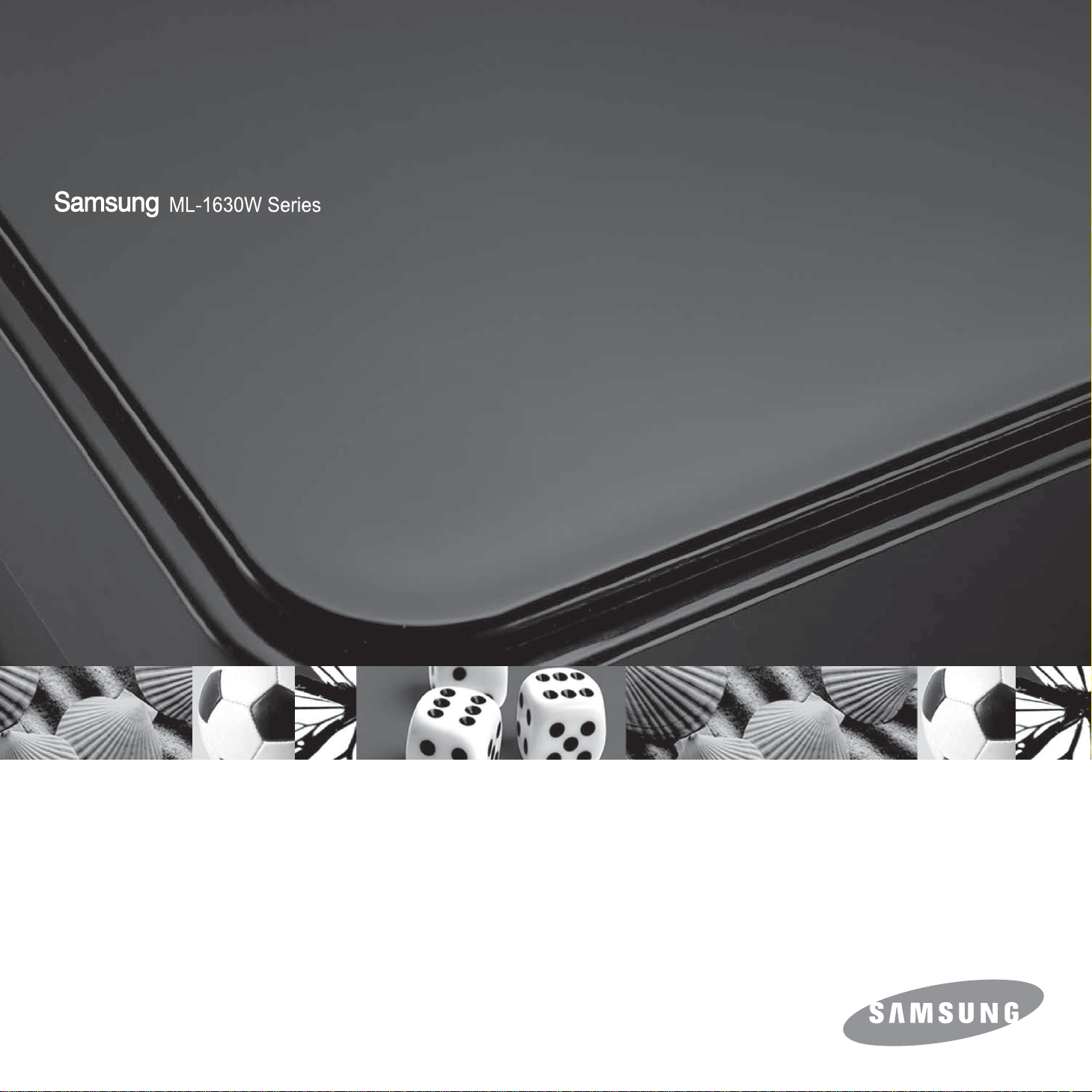
Mustavalkolasertulostimen
Käyttöopas
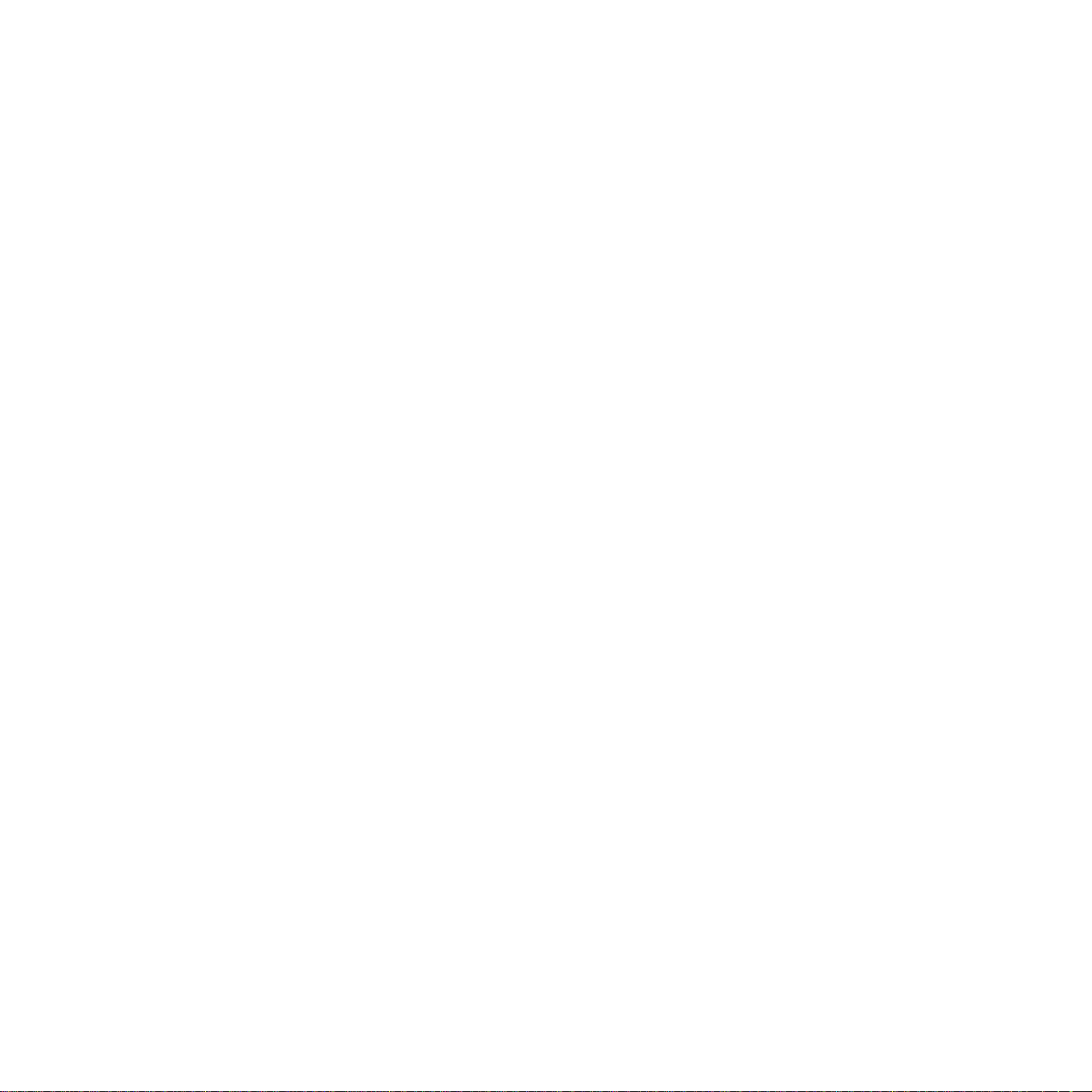
© 2008 Samsung Electronics Co., Ltd. Kaikki oikeudet pidätetään.
Tämä käyttöopas on tarkoitettu ainoastaan antaaksemme käyttäjille tietoja. Kaikki oppaan sisältämät tiedot voivat muuttua ilman erillistä ilmoitusta.
Samsung Electronics ei vastaa mistään muutoksista eikä suorista tai epäsuorista vahingoista, jotka johtuvat tämän oppaan käytöstä tai liittyvät tämän
oppaan sisältämiin tietoihin.
• ML-1630W ovat Samsung Electronics Co., Ltd:n mallinimiä.
• Samsung ja Samsung-logo ovat Samsung Electronics Co., Ltd:n tavaramerkkejä.
• Microsoft, Windows, Windows Vista, Windows 7 ja Windows 2008 Server R2 ovat Microsoft Corporationin rekisteröityjä tavaramerkkejä tai
tavaramerkkejä.
• UFST® ja MicroType™ ovat Monotype Imaging Inc:n rekisteröityjä tavaramerkkejä.
• TrueType, LaserWriter ja Macintosh ovat Apple Computer, Inc:n tavaramerkkejä.
• Kaikki muut merkkien tai tuotteiden nimet ovat ne omistavien yritysten tai organisaatioiden tavaramerkkejä.
• Avoimen lähteen tiedot ovat saatavana Samsungin WWW-sivustossa osoitteessa www.samsung.com.
• Avoimen lähteen käyttöoikeuksien tietoja on mukana toimitetun CD-levyn LICENSE.txt-tiedostossa.
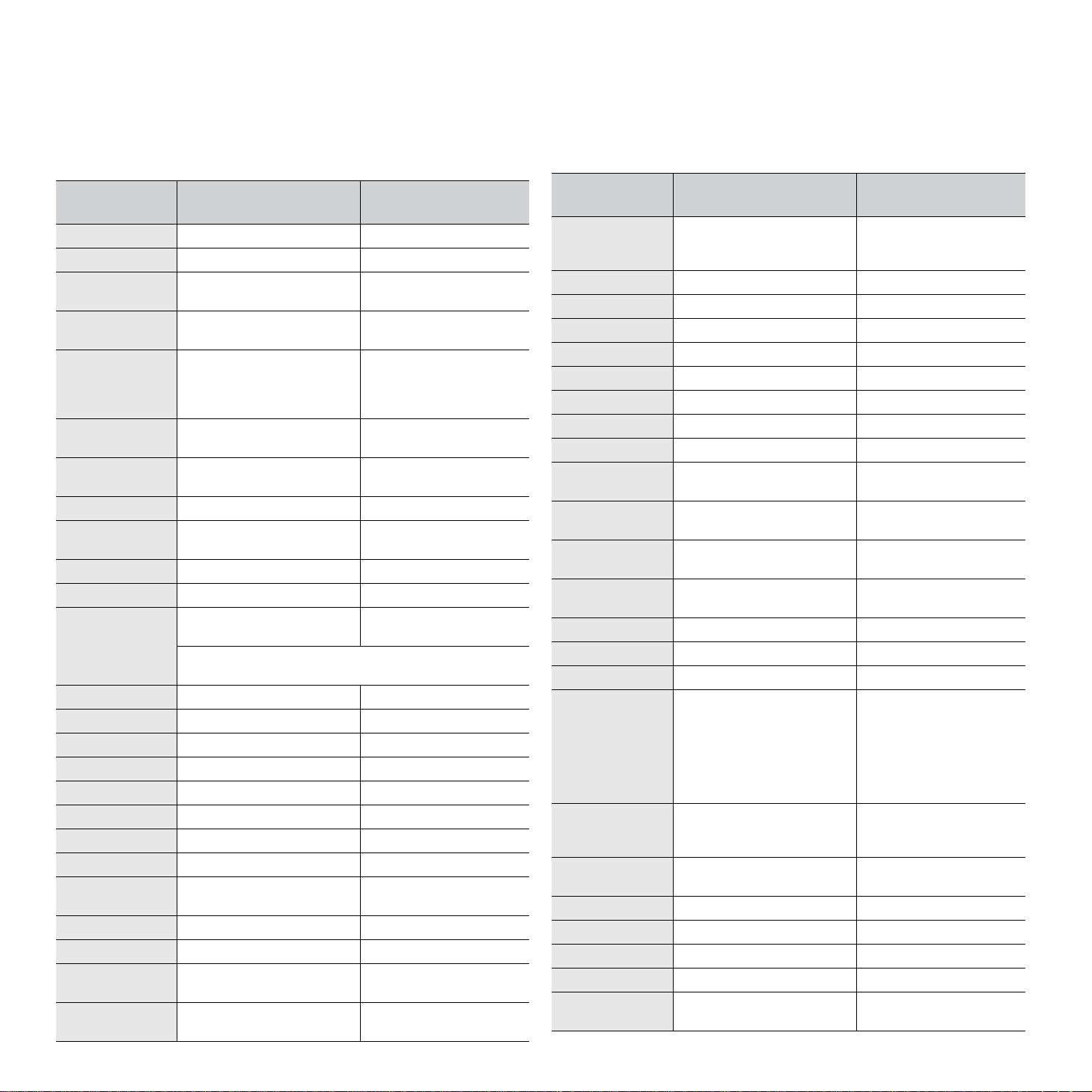
Contact SAMSUNG worldwide
If you have any comments or questions regarding Samsung products, contact the Samsung customer care center.
COUNTRY/
REGION
ARGENTINE 0800-333-3733 www.samsung.com/ar
AUSTRALIA 1300 362 603 www.samsung.com/au
AUSTRIA 0810-SAMSUNG (7267864,
BELARUS 810-800-500-55-500 www.samsung/ua
BELGIUM 02 201 2418 www.samsung.com/be
BRAZIL 0800-124-421
CANADA 1-800-SAMSUNG (726-
CHILE 800-SAMSUNG (726-7864) www.samsung.com/cl
CHINA 400-810-5858
COLOMBIA 01-8000112112 www.samsung.com.co
COSTA RICA 0-800-507-7267 www.samsung.com/latin
CZECH
REPUBLIC
DENMARK 8-SAMSUNG (7267864) www.samsung.com/dk
ECUADOR 1-800-10-7267 www.samsung.com/latin
EL SALVADOR 800-6225 www.samsung.com/latin
ESTONIA 800-7267 www.samsung.com/ee
KAZAKHSTAN 8-10-800-500-55-500 www.samsung.com/kz_ru
KYRGYZSTAN 00-800-500-55-500
FINLAND 30-6227 515 www.samsung.com/fi
FRANCE 01 4863 0000 www.samsung.com/fr
GERMANY 01805 - SAMSUNG (726-
GUATEMALA 1-800-299-0013 www.samsung.com/latin
HONDURAS 800-7919267 www.samsung.com/latin
HONG KONG 3698-4698 www.samsung.com/hk
HUNGARY 06-80-SAMSUNG (726-
CUSTOMER CARE
CENTER
€ 0.07/min)
4004-0000
7864)
010-6475 1880
800-SAMSUNG (800-
726786)
Samsung Zrt., česká organizační složka, Oasis Florenc,
Sokolovská394/17, 180 00, Praha 8
7864 € 0,14/min)
7864)
WEB SITE
www.samsung.com/at
www.
samsung
(Dutch)
www.samsung.com/be_fr
(French)
www.samsung.com/br
www.samsung.com/ca
www.samsung.com/cn
www.samsung.com/cz
www.samsung.de
www.samsung.com/hk_en/
www.samsung.com/hu
.com/ua_ru
COUNTRY/
REGION
INDIA 3030 8282
INDONESIA 0800-112-8888 www.samsung.com/id
ITALIA 800-SAMSUNG (726-7864) www.samsung.com/it
JAMAICA 1-800-234-7267 www.samsung.com/latin
JAPAN 0120-327-527 www.samsung.com/jp
LATVIA 8000-7267 www.samsung.com/lv
LITHUANIA 8-800-77777 www.samsung.com/lt
LUXEMBURG 02 261 03 710 www.samsung.com/lu
MALAYSIA 1800-88-9999 www.samsung.com/my
MEXICO 01-800-SAMSUNG (726-
MOLDOVA 00-800-500-55-500 www.samsung/ua
NETHERLANDS 0900-SAMSUNG (0900-
NEW ZEALAND 0800 SAMSUNG (0800 726
NICARAGUA 00-1800-5077267 www.samsung.com/latin
NORWAY 3-SAMSUNG (7267864) www.samsung.com/no
PANAMA 800-7267 www.samsung.com/latin
PHILIPPINES
POLAND 0 801 1SAMSUNG
PORTUGAL 80820-SAMSUNG (726-
PUERTO RICO 1-800-682-3180 www.samsung.com/latin
REP. DOMINICA 1-800-751-2676 www.samsung.com/latin
EIRE 0818 717 100 www.samsung.com/ie
RUSSIA 8-800-555-55-55 www.samsung.ru
SINGAPORE 1800-SAMSUNG (726-
CUSTOMER CARE
CENTER
1800 110011
1800 3000 8282
7864)
7267864) (€ 0,10/min)
786)
1800-10-SAMSUNG (726-
7864)
1-800-3-SAMSUNG (726-
7864)
1-800-8-SAMSUNG (726-
7864)
02-5805777
(172678)
022-607-93-33
7864)
7864)
WEB SITE
www.samsung.com/in
www.samsung.com/mx
www.
samsung
www.samsung.com/nl
www.samsung.com/nz
www.samsung.com/ph
www.samsung.com/pl
www.samsung.com/pt
www.samsung.com/sg
.com/ua_ru
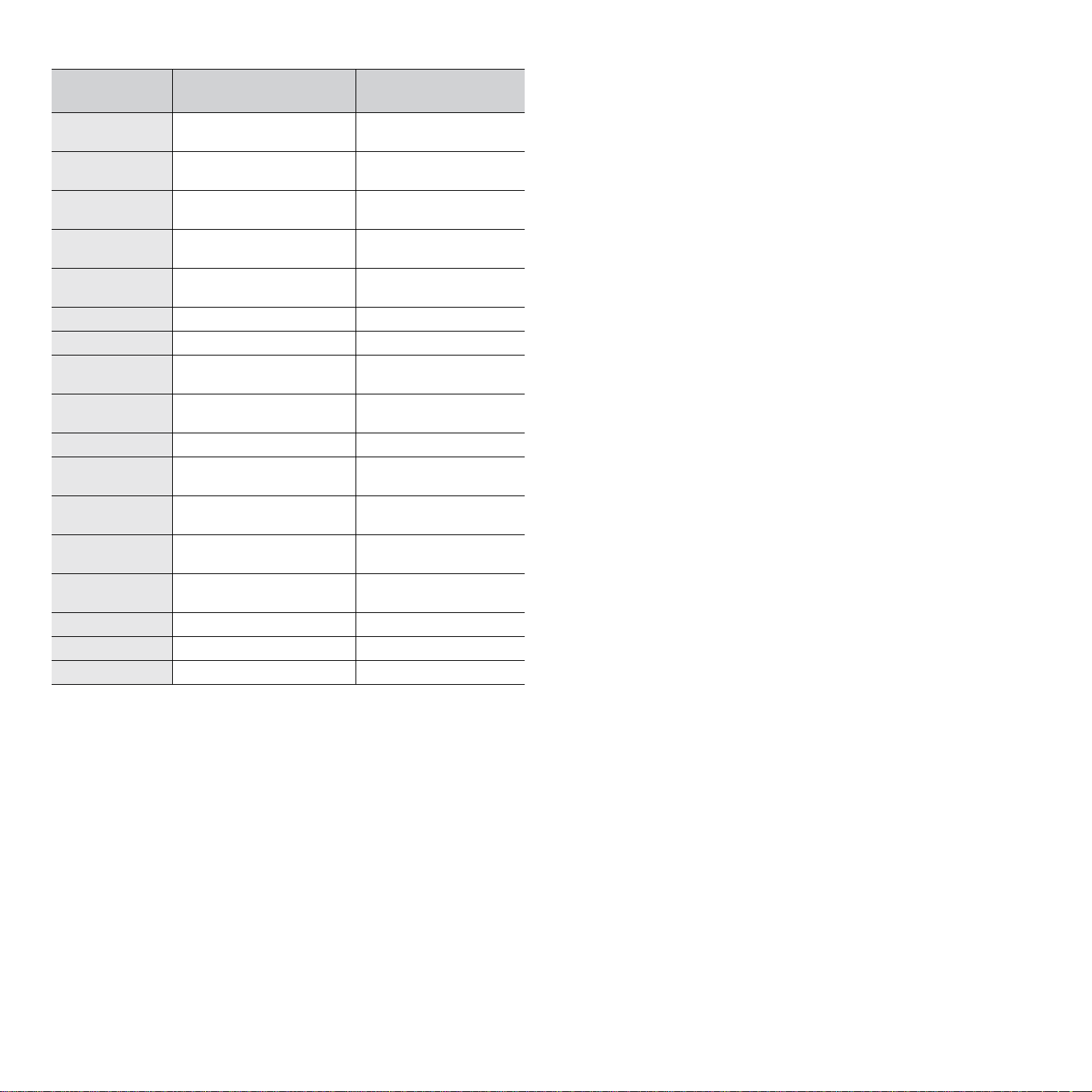
COUNTRY/
REGION
CUSTOMER CARE
CENTER
WEB SITE
SLOVAKIA 0800-SAMSUNG (726-
7864)
SOUTH AFRICA 0860 SAMSUNG (726-
7864)
SPAIN 902-1-SAMSUNG(902 172
SWEDEN 0771 726 7864
SWITZERLAND 0848-SAMSUNG (7267864,
TADJIKISTAN 8-10-800-500-55-500
TAIWAN 0800-329-999 www.samsung.com/tw
THAILAND 1800-29-3232
TRINIDAD &
TOBAGO
TURKEY 444 77 11 www.samsung.com/tr
U.A.E 800-SAMSUNG (726-7864)
U.K 0845 SAMSUNG (726-
U.S.A 1-800-SAMSUNG
UKRAINE 8-800-502-0000 www.samsung/ua
UZBEKISTAN 8-10-800-500-55-500 www.samsung.com/kz_ru
VENEZUELA 0-800-100-5303 www.samsung.com/latin
VIETNAM 1 800 588 889 www.samsung.com/vn
678)
(SAMSUNG)
CHF 0.08/min)
02-689-3232
1-800-SAMSUNG (726-
7864)
8000-4726
7864)
(7267864)
www.samsung.com/sk
www.samsung.com/za
www.samsung.com/es
www.samsung.com/se
www.samsung.com/ch
www.samsung.com/th
www.samsung.com/latin
www.samsung.com/ae
www.samsung.com/uk
www.samsung.com/us
www.
samsung
.com/ua_ru
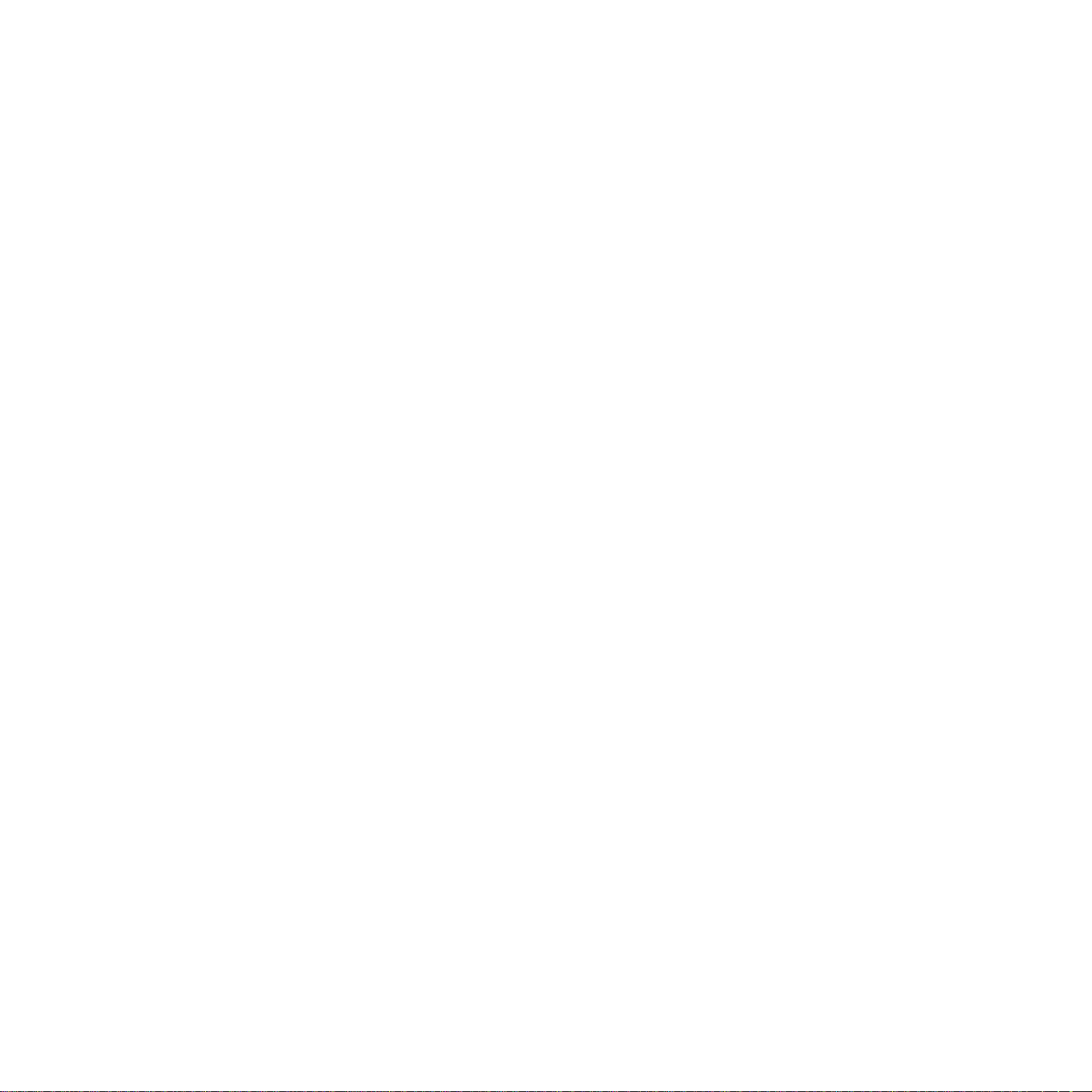
SISÄLLYSLUETTELO
Tietoja käyttöoppaasta .................................................................................................................................................i
Lisätietojen löytäminen .................................................................................................................................................i
Turvallisuus- ja määräystiedot ....................................................................................................................................ii
1. Esittely
Erityisominaisuudet ................................................................................................................................................. 1.1
Laitteen yleiskuvaus ................................................................................................................................................ 1.2
Näkymä edestä ................................................................................................................................................... 1.2
Näkymä takaa ..................................................................................................................................................... 1.3
Ohjauspaneelin yleiskuvaus .................................................................................................................................... 1.4
2. Ohjelmiston esittely
Laitteen mukana toimitettava ohjelmisto ................................................................................................................. 2.1
Tulostinohjaimen ominaisuudet ............................................................................................................................... 2.2
Järjestelmävaatimukset ........................................................................................................................................... 2.2
3. Laitteen käytön aloittaminen
Laitteen määrittäminen ............................................................................................................................................ 3.1
Verkon määrittäminen ............................................................................................................................................. 3.2
Tuetut verkkoympäristöt ..................................................................................................................................... 3.2
Langallisen verkon käyttäminen .............................................................................................................................. 3.2
Kokoonpanoraportin tulostaminen ...................................................................................................................... 3.2
IP-osoitteen määrittäminen ................................................................................................................................. 3.2
Verkkoparametrien asetus .................................................................................................................................. 3.3
Ohjainohjelmiston asennus ................................................................................................................................. 3.3
Langattoman verkon käyttäminen ........................................................................................................................... 3.4
Verkkoympäristöjen tarkistus .............................................................................................................................. 3.4
Kokoonpanoraportin tulostaminen ...................................................................................................................... 3.4
IP-osoitteen määrittäminen ................................................................................................................................. 3.5
Verkkoparametrien asetus .................................................................................................................................. 3.6
Tehdasasetusten palauttaminen ......................................................................................................................... 3.6
Koneen langattoman verkon määrittäminen ....................................................................................................... 3.7
Ohjainohjelmiston asennus ................................................................................................................................. 3.8
Korkeuden säätäminen ........................................................................................................................................... 3.9
4. Tulostusmateriaalin valitseminen ja lisääminen
Tulostusmateriaalin valitseminen ............................................................................................................................ 4.1
Ohjeita tulostusmateriaalin valitsemiseen ja säilyttämiseen ............................................................................... 4.2
Tulostusmateriaalin tiedot ................................................................................................................................... 4.3
Erikoistulostusmateriaaleihin liittyviä ohjeita ....................................................................................................... 4.3
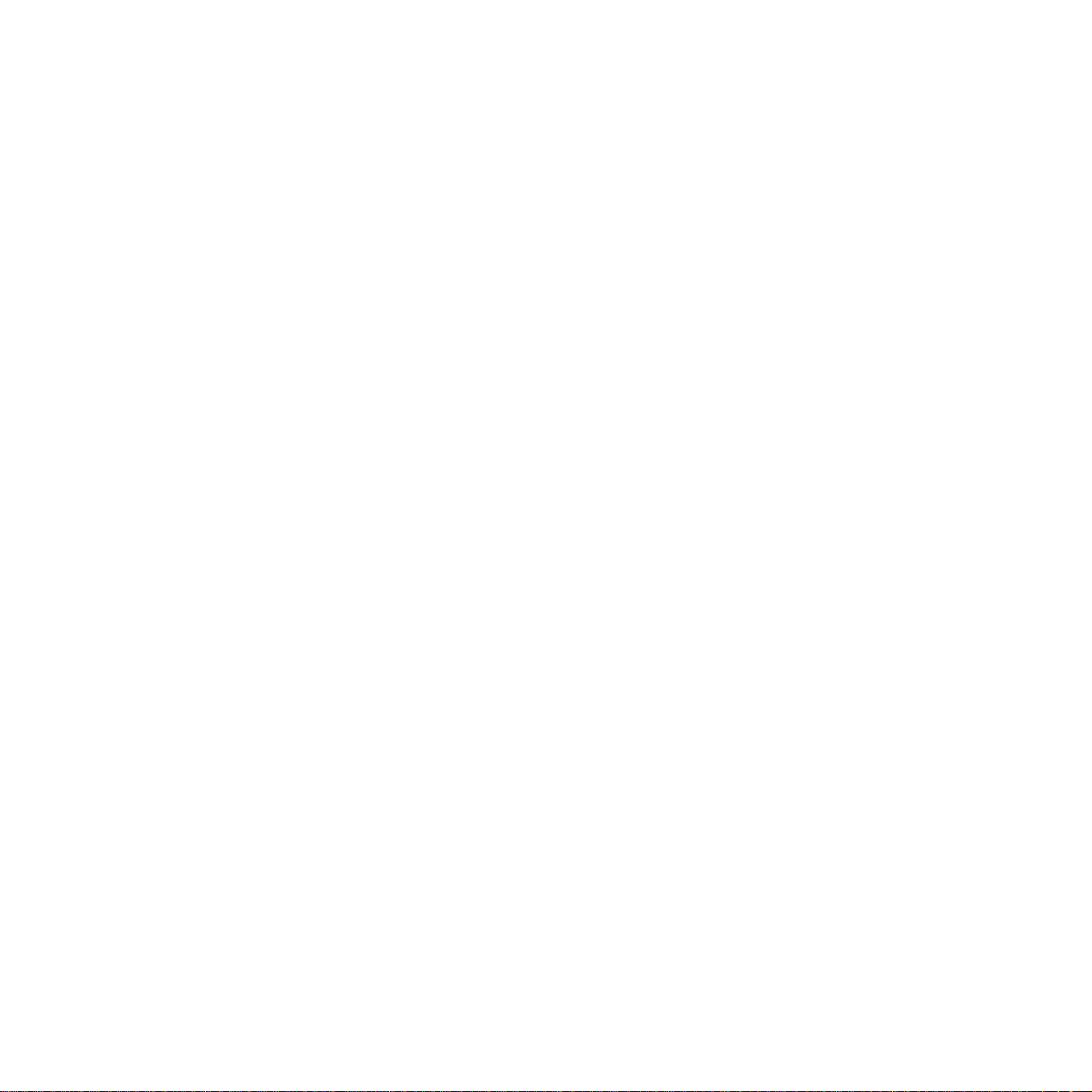
Paperin lisääminen paperikasettiin ......................................................................................................................... 4.5
Kasetin paperikoon muuttaminen ....................................................................................................................... 4.6
Paperikoon ja -tyypin määrittäminen ....................................................................................................................... 4.6
5. Perustulostaminen
Asiakirjan tulostaminen ........................................................................................................................................... 5.1
Tulostustyön peruuttaminen .................................................................................................................................... 5.1
6. Ylläpito
Laiteraportin tulostaminen ....................................................................................................................................... 6.1
Laitteen puhdistaminen ........................................................................................................................................... 6.1
Laitteen ulkopuolen puhdistaminen .................................................................................................................... 6.1
Laitteen sisäosien puhdistaminen ....................................................................................................................... 6.1
Tulostuskasetin ylläpito ........................................................................................................................................... 6.3
Tulostuskasetin säilyttäminen ja varastointi ........................................................................................................ 6.3
Tulostuskasetin odotettu käyttöikä ...................................................................................................................... 6.3
Väriaineen jakaminen tasaisesti .............................................................................................................................. 6.3
Tulostuskasetin vaihtaminen ................................................................................................................................... 6.5
Huollettavat osat ..................................................................................................................................................... 6.6
Laitteen hallinta Web-sivustosta ............................................................................................................................. 6.7
7. Vianmääritys
Vihjeitä paperitukosten välttämiseksi ...................................................................................................................... 7.1
Paperitukosten poistaminen .................................................................................................................................... 7.1
Paperin syöttöalueella ja laitteen takaosassa ..................................................................................................... 7.1
Laitteen sisällä ja takaosassa ............................................................................................................................. 7.3
Poistoalueella ..................................................................................................................................................... 7.5
Näytön ilmoitukset ................................................................................................................................................... 7.7
Muiden ongelmien ratkaiseminen ........................................................................................................................... 7.8
Paperinsyöttöongelmat ....................................................................................................................................... 7.8
Tulostusongelmat ............................................................................................................................................... 7.8
Tulostuslaatuongelmat ...................................................................................................................................... 7.10
Yleiset Windows-ongelmat ............................................................................................................................... 7.12
Yleiset Linux-ongelmat ..................................................................................................................................... 7.13
Yleiset Macintosh-ongelmat .............................................................................................................................. 7.13
8. Tarvikkeiden ja lisävarusteiden tilaaminen
Tarvikkeet ................................................................................................................................................................ 8.1
Ostaminen ............................................................................................................................................................... 8.1
9. Tekniset tiedot
Yleiset tekniset tiedot .............................................................................................................................................. 9.1
Tulostimen tekniset tiedot ....................................................................................................................................... 9.1
10. Sanasto
Hakemisto
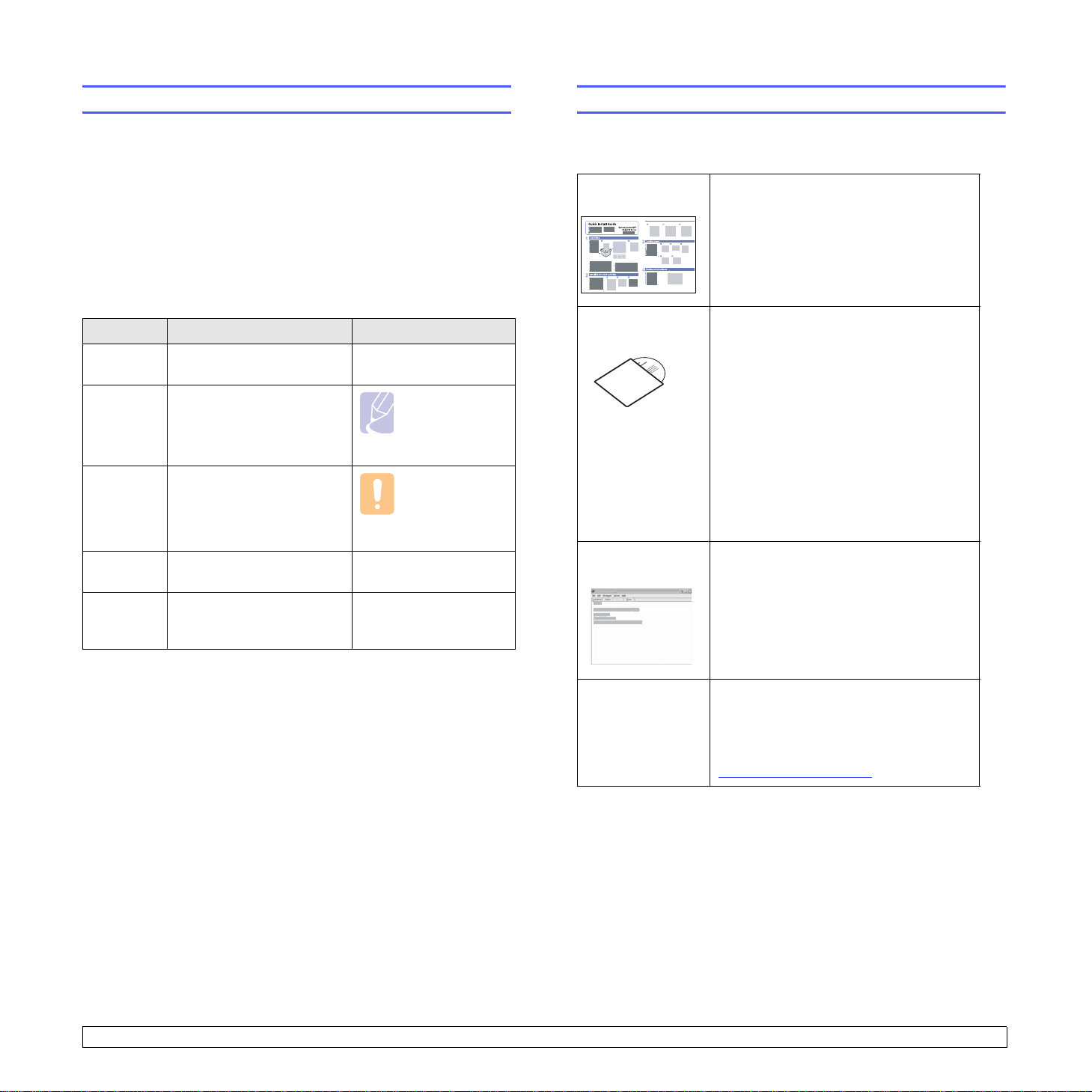
Tietoja käyttöoppaasta
Lisätietojen löytäminen
Tässä käyttöoppaassa annetaan perustietoja laitteesta sekä kerrotaan
yksityiskohtaisesti varsinaisen käytön eri vaiheista. Sekä aloittelevat käyttäjät
että ammattikäyttäjät voivat turvautua tähän oppaaseen laitteen asennuksen
ja käytön aikana.
Ohjeet perustuvat pääasiassa Microsoft Windows -käyttöjärjestelmään.
Joillakin eri termeillä viitataan tässä käyttöoppaassa samaan asiaan. Alla
on tästä muutamia esimerkkejä.
• Asiakirja tarkoittaa samaa kuin alkuperäinen asiakirja.
• Paperi tarkoittaa samaa kuin materiaali tai tulostusmateriaali.
Seuraavasta taulukosta käyvät ilmi käyttöohjeessa käytetyt esitystavat.
Esitystapa Kuvaus Esimerkki
Lihavointi Näyttötekstit tai laitteessa
lukevat tekstit.
Huomautus Lisätietoja tai
yksityiskohtaista tietoa
laitteen toiminnoista
ja ominaisuuksista.
Vaara Tietoa laitteen suojaamisesta
mahdolliselta mekaaniselta
vauriolta tai toimintahäiriöltä.
Alaviite Yksityiskohtaisempaa tietoa
tietyillä sanoilla tai lauseella.
(Lisätietoja
kohdassa
1.1)
Sivu, jolta käyttäjä saa
yksityiskohtaisia lisätietoja.
Start Copy
Huomautus
Päivämäärän
muoto saattaa
vaihdella
maakohtaisesti.
Vaara
Älä koske
tulostuskasetin
vihreään
alaosaan.
a. sivua minuutissa
(Lisätietoja kohdassa
1.1
)
Lisätietoja laitteen käyttöönotosta ja käytöstä on painetussa
ja sähköisessä muodossa seuraavissa lähteissä.
Pikaasennusopas
Onlinekäyttöopas
Tässä oppaassa on tietoja laitteen
käyttöönotosta. Varmista, että otat laitteen
käyttöön tämän oppaan ohjeiden mukaan.
Tässä oppaassa on vaiheittaisia ohjeita
laitteen kaikkien ominaisuuksien käytöstä
sekä tietoja laitteen ylläpidosta,
vianmäärityksestä ja lisävarusteiden
asennuksesta.
Tässä oppaassa on myös
jossa on tietoja asiakirjojen tulostamisesta
eri käyttöjärjestelmillä sekä laitteen mukana
toimitettujen ohjelmistojen käytöstä.
Ohjelmisto-osio
Huomautus
Käyttöoppaan muut kieliversiot ovat
tulostinohjelmiston CD-levyllä Manualkansiossa.
Tulostinohjaimen
ohje
Tässä ohjeessa on tietoja tulostinohjaimen
ominaisuuksista sekä ohjeita, joiden avulla
tulostusominaisuudet voidaan määrittää.
Tulostinohjaimen ohjenäyttöön pääsee
Ohje
painamalla
naisuuksien valintaikkunassa.
-painiketta tulostusomi-
,
Samsungin
verkkosivusto
Jos käytössäsi on Internet-yhteys,
voit lukea ohjeita, käyttää tukipalveluita,
hankkia tulostinohjaimia ja käyttöoppaita
sekä tarkastella tilaustietoja Samsungin
verkkosivustossa osoitteessa
www.samsungprinter.com
.
i
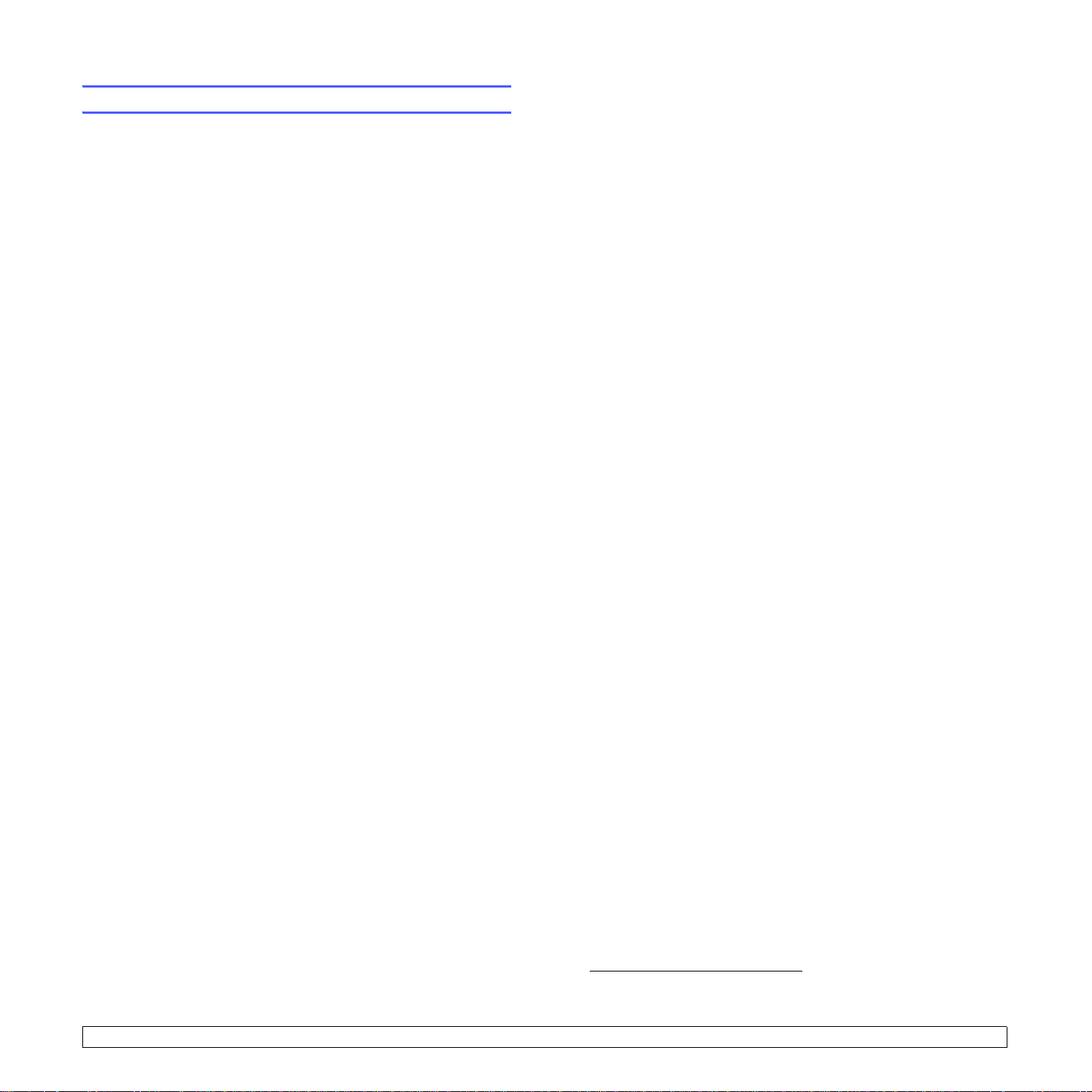
Turvallisuus- ja määräystiedot
Tärkeitä varotoimia ja turvallisuusohjeita
Konetta käytettäessä tulee aina noudattaa näitä perusvarotoimia tulipalo-,
sähköisku- ja loukkaantumisvaaran välttämiseksi:
1 Lue kaikki ohjeet huolellisesti.
2 Käytä tervettä järkeä aina sähkölaitteita käyttäessäsi.
3 Noudata kaikkia koneeseen kiinnitettyjen ja koneen mukana
toimitettujen ohjeiden sisältämiä varoituksia ja määräyksiä.
4 Jos käyttöohje tuntuu olevan ristiriidassa turvallisuusohjeen kanssa,
noudata turvallisuusohjetta. Olet ehkä ymmärtänyt käyttöohjeen väärin.
Jos et onnistu ratkaisemaan ristiriitaa, ota yhteyttä myynti- tai
huoltoedustajaan.
5 Irrota koneen pistoke seinässä olevasta pistorasiasta ennen
puhdistusta. Älä käytä nestemäisiä äläkä suihkutettavia
puhdistusaineita. Käytä puhdistukseen vain kosteaa liinaa.
6 Älä aseta konetta epävakaan vaunun, alustan tai pöydän päälle. Kone
voi pudota ja vioittua pahasti.
7 Älä koskaan aseta konetta patterin, lämmittimen, ilmastointilaitteen tai
ilmakanavan päälle, lähelle tai yläpuolelle.
8 Älä aseta mitään virtajohdon päälle. Älä aseta laitetta paikkaan, jossa
johdot voivat vaurioitua, koska niiden päällä kävellään.
9 Älä ylikuormita pistorasioita tai jatkojohtoja. Se voi heikentää
suorituskykyä ja aiheuttaa tulipalo- tai sähköiskuvaaran.
10 Älä anna lemmikkien pureskella virtajohtoja tai PC:n liitäntäkaapeleita.
14 Tee vain sellaisia säätöjä, joihin opastetaan käyttöohjeissa. Muiden
säätöjen virheellinen suorittaminen voi vioittaa laitetta, ja laitteen
palauttaminen normaaliin käyttökuntoon voi edellyttää suuria
korjauksia, joihin tarvitaan pätevä huoltoteknikko.
15 Vältä laitteen käyttöä ukonilmalla. Vaarana saattaa olla salaman
aiheuttaman oikosulun mahdollisuus. Jos mahdollista, irrota virtajohto
pistorasiasta ukonilman ajaksi.
16 Jos tulostat jatkuvasti useita sivuja, tulostuskasetin pinta voi
kuumentua. Älä koske pintaan, äläkä päästä lapsia koskemaan siihen.
17 Turvallinen käyttö edellyttää laitteen mukana toimitetun virtajohdon
käyttämistä. Jos käytät 110 V:n laitteen kanssa johtoa, jonka pituus on
yli 2 metriä, sen tulee olla vähintään 16 AWG
18 SÄILYTÄ NÄMÄ OHJEET.
*
.
Ympäristön suojelua ja turvallisuutta koskevia
tietoja
Laserturvallisuus
Tämä tulostin on sertifioitu Yhdysvalloissa DHHS 21 CFR -säteilystandardin
(luvun 1 alaluku J) mukaiseksi luokan 1 laserlaitteeksi ja muualla IEC 825 vaatimukset täyttäväksi luokan 1 laserlaitteeksi.
Luokan 1 laitteet eivät tuota haitallista lasersäteilyä. Laserjärjestelmä ja
tulostin on suunniteltu niin, että käyttäjä ei koskaan altistu
turvallisuusluokkaa 1 ylittävälle lasersäteilylle tulostimen käytön,
ylläpitotoimien tai huollon yhteydessä.
Varoitus
Älä koskaan käytä tai huolla tulostinta niin, että suojakansi on poistettu
laserskanneriyksikön päältä. Näkymätön lasersäteily voi vahingoittaa silmiä.
11 Älä koskaan työnnä laitteen sisälle minkäänlaisia esineitä suojakuoren
tai kotelon aukkojen läpi. Ne saattavat osua kohtiin, joissa esiintyy
vaarallisia jännitteitä, ja aiheuttaa tulipalo- tai sähköiskuvaaran. Älä
läikytä minkäänlaista nestettä laitteen päälle tai sisään.
12 Älä pura laitetta, sillä siitä voisi aiheutua sähköiskun vaara. Anna
valtuutetun huoltoteknikon suorittaa korjaus- ja huoltotyöt. Suojakuorien
avaaminen tai poistaminen voi aiheuttaa altistumisen suurille jännitteille
tai muille vaaroille. Jos laite kootaan uudelleen väärin, seurauksena voi
olla sähköisku laitteen myöhemmän käytön yhteydessä.
13 Irrota laite PC:stä ja seinässä olevasta pistorasiasta ja anna huolto
pätevän huoltohenkilökunnan suoritettavaksi seuraavissa tilanteissa:
• Kun mikä tahansa virtajohdon tai sen pistokkeen tai liitoskaapelin osa
on vahingoittunut tai kulunut.
• Jos laitteen sisälle on kaatunut nestettä.
• Jos laite on joutunut alttiiksi sateelle tai kosteudelle.
• Jos laite ei toimi oikein siitä huolimatta, että käyttöohjeita on
noudatettu.
• Jos laite on pudonnut tai sen ulkokuori on vahingoittunut.
• Jos laitteen suorituskyky muuttuu äkillisesti ja selvästi.
* AWG: American Wire Gauge
ii
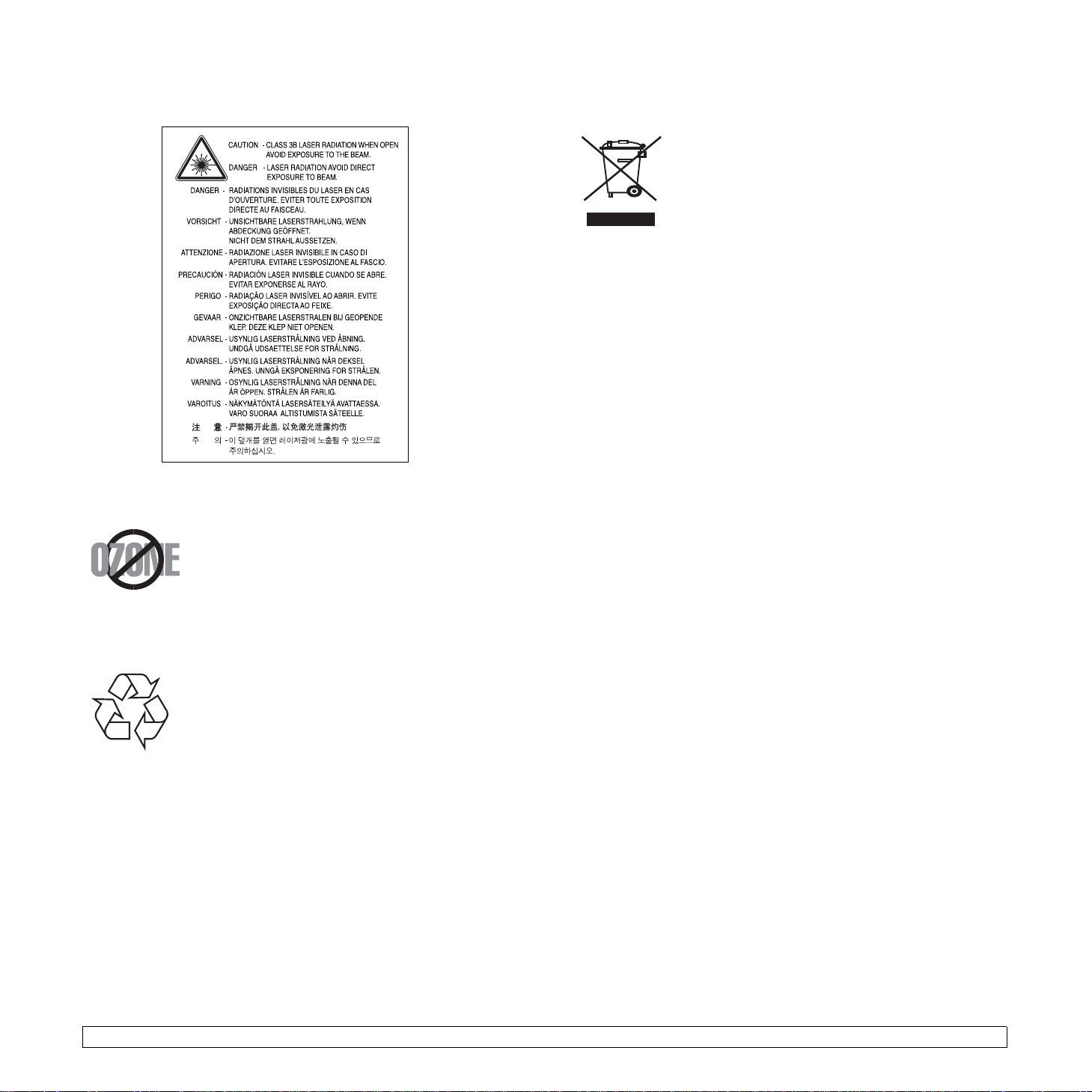
Laitetta käytettäessä tulee aina noudattaa näitä perusvarotoimia tulipalo-,
sähköisku- ja loukkaantumisvaaran välttämiseksi:
Otsoniturvallisuus
Laite tuottaa otsonikaasua normaalin käytön aikana.
Laitteen tuottama otsoni ei ole haitallista käyttäjälle. On
kuitenkin suositeltavaa, että laitetta käytetään hyvin
ilmastoidussa tilassa.
Otsoniin liittyviä lisätietoja saat ottamalla yhteyttä
paikalliseen Samsung-jälleenmyyjään.
Uusiokäyttö
Toimita laitteen pakkausmateriaalit uusiokäyttöön tai
hävitä ne ympäristöä säästävällä tavalla.
Tämän tuotteen turvallinen hävittäminen
(elektroniikka ja sähkölaitteet)
Jos tuotteessa, lisävarusteissa tai ohjeissa on tämä
merkintä, tuotetta ja sen elektronisia lisävarusteita (kuten
laturi, kuulokemikrofoni ja USB-kaapeli) ei tule hävittää
muun talousjätteen seassa kun niiden käyttöikä on
päättynyt. Estä virheellisestä jätteiden hävittämisestä
aiheutuva mahdollinen ympäristö- tai terveyshaitta
erottelemalla nämä tuotteet muista jätteistä ja
kierrättämällä ne niin, että materiaalit käytetään uudelleen
mahdollisimman hyvin. Kotikäyttäjien tulee ottaa yhteyttä tämän tuotteen
jälleenmyyjään tai paikalliseen viranomaiseen ja kysyä, missä ja miten nämä
tuotteet voidaan kierrättää ympäristöystävällisesti. Yrityskäyttäjien tulee
ottaa yhteyttä tuotteen toimittajaan ja tarkistaa ostosopimuksen ehdot. Tätä
tuotetta ja sen elektronisia lisävarusteita ei pidä hävittää yhdessä muiden
kaupallisten jätteiden kanssa.
Radiotaajuinen säteily
FCC-määräykset
Tämä laite on testattu, ja sen on todettu noudattavan luokan B digitaalisille
laitteille määritettyjä rajoituksia (FCC-määräysten osa 15). Näiden rajoitusten
tarkoituksena on suojata ympäristöä vahingolliselta häiriöltä laitteen ollessa
käytössä asuintiloissa. Tämä laite tuottaa, käyttää ja voi säteillä
radiotaajuusenergiaa. Jos laitetta ei ole asennettu tai sitä ei käytetä ohjeiden
mukaisesti, se voi häiritä radioliikennettä. Minkään asennuksen ei kuitenkaan
voida taata olevan häiriötä aiheuttamaton. Jos tämä laite aiheuttaa radio- tai
televisiovastaanotossa häiriöitä, jotka ovat helposti todettavissa kytkemällä
tai katkaisemalla laitteen virta, yritä poistaa ongelma seuraavasti:
• Käännä tai siirrä vastaanottimen antennia.
• Sijoita laite ja vastaanotin kauemmaksi toisistaan.
• Liitä laite ja vastaanotin eri piireissä oleviin pistorasioihin.
• Pyydä apua jälleenmyyjältä tai kokeneelta radio- tai
televisioteknikolta.
Varoitus:
Järjestelmään tehdyt muutokset tai muunnokset, joita kokoonpanosta
vastuussa oleva valmistaja ei ole hyväksynyt, saattavat johtaa laitteen
käyttöoikeuksien menettämiseen.
iii
Radiovastaanoton häiriöitä koskevat säännökset Kanadassa
Tämä digitaalinen laite ei ylitä luokan B digitaalisille laitteille sallittua
radiohäiriöiden tuottamisen enimmäismäärää (häiriöitä aiheuttavia laitteita
koskevan, Industry and Science Canadan asettaman ”Digital Apparatus” standardin ICES-003 mukaisesti).
Cet appareil numérique respecte les limites de bruits radioélectriques
applicables aux appareils numériques de Classe B prescrites dans la norme
sur le matériel brouilleur: ”Appareils Numériques”, ICES-003 édictée par
l’Industrie et Sciences Canada.
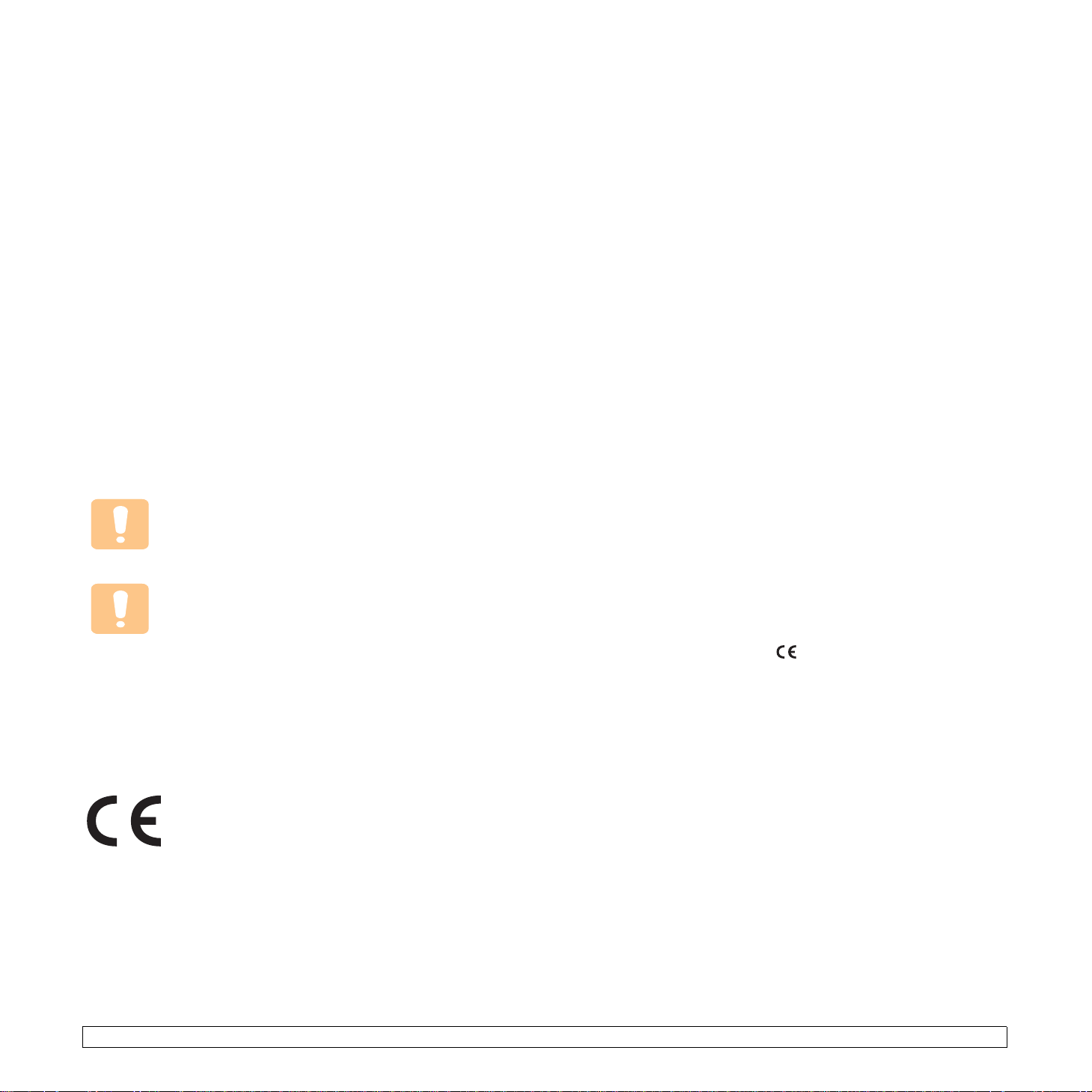
Yhdysvallat
Federal Communications Commission (FCC)
Emitteri, FCC Osa 15
Koti- tai toimistokäyttöön tarkoitetuissa tulostinjärjestelmissä saattaa olla
upotettuna pienen tehon radiolähiverkkolaitteita (radiotaajuudella toimivia
langattomia viestintälaitteita), jotka käyttävät 2,4 GHz:n / 5 GHz:n kaistaa.
Tämä osa koskee vain järjestelmiä, joissa on tällaisia laitteita. Tarkista
tulostimen päällä olevasta tarrasta, onko järjestelmässä langattomia laitteita.
Järjestelmässä mahdollisesti olevien langattomien laitteiden käyttäminen on
sallittua vain Yhdysvalloissa, jos tarrassa on FCC:n tunnusnumero.
FCC:n määräyksen mukaan langattoman laitteen ja keskikehon välisen
etäisyyden tulisi olla vähintään 20 cm (etäisyyttä ei lasketa raajoista). Tätä
laitetta tulee käyttää vähintään 20 cm:n päässä keskikehosta, kun
langattomat laitteet ovat käytössä. Tulostimessa mahdollisesti upotettuna
olevien langattomien laitteiden teho ei ylitä FCC:n radiosäteilylle asettamia
enimmäisarvoja.
Tätä lähetintä ei saa käyttää yhdessä minkään muun antennin tai lähettimen
kanssa.
Tämän laitteen käyttämistä koskevat seuraavat kaksi ehtoa: (1) Laite ei saa
aiheuttaa haitallisia häiriöitä ja (2) laitteessa on hyväksyttävä siihen
mahdollisesti kohdistuvat häiriöt, vaikka häiriöt aiheuttaisivat ei-toivottuja
muutoksia laitteen toimintaan.
Käyttäjä ei voi suorittaa langattomien laitteiden huoltotoimia.
Näihin laitteisiin ei tule tehdä mitään muutoksia. Muutosten
tekeminen langattomiin laitteisiin aiheuttaa niiden
käyttöoikeuden menettämisen. Ota yhteyttä valmistajaan,
kun tarvitset huoltopalveluja.
Langatonta lähiverkkokäyttöä koskeva FCC-määräys:
”Asennettaessa ja käytettäessä tätä lähettimen ja antennin
yhdistelmää radiotaajuushäiriöitä aiheuttava pienin sallittu
etäisyys, 1 mW/cm2, saattaa alittua antennin läheisyydessä.
Käyttäjän tulee tämän vuoksi säilyttää vähintään 20 cm:n
etäisyys antenniin kaikkina aikoina.
Tätä laitetta ei tule käyttää yhdessä minkään muun
lähettimen tai lähetinantennin kanssa”.
Vaatimustenmukaisuusvakuutus (Eurooppa)
Hyväksynnät ja sertifioinnit
Tämän tuotteen CE-merkintä symboloi Samsung
Electronics Co., Ltd.:n vakuutusta siitä, että tuote noudattaa
seuraavia Euroopan unionin 93/68/ETY-direktiivejä
mainituista päivämääristä lukien:
Tätä noudattamisilmoitusta voi tarkastella osoitteessa www.samsung.com/
printer. Siirry kohteeseen Support > Download center ja kirjoita tulostimesi
nimi, niin voit selata EuDoC-tietokantaa.
1.1.1995: Neuvoston direktiivi 73/23/ETY tietyllä jännitealueilla toimivia
sähkölaitteita koskevan jäsenvaltioiden lainsäädännön lähentämisestä.
1.1.1996: Neuvoston direktiivi 89/336/ETY (92/31/ETY) sähkömagneettista
yhteensopivuutta koskevan jäsenvaltioiden lainsäädännön lähentämisestä.
9.3.1999: Neuvoston direktiivi 1999/5/EY radio- ja telepäätelaitteista ja niiden
vaatimustenmukaisuuden vastavuoroisesta tunnustamisesta.
Täydellinen selvitys mainituista direktiiveistä ja viitatuista standardeista on
saatavilla Samsung Electronics Co., Ltd.:n edustajalta.
EY-sertifiointi
Neuvoston direktiivi 1999/5/EY radio- ja telepäätelaitteista ja niiden
vaatimustenmukaisuuden vastavuoroisesta tunnustamisesta sertifiointi (FAX)
Samsung on sertifioinut tämän Samsung-tuotteen käytettäväksi yhden
päätteen yhteyksissä yleiseurooppalaisissa analogisissa PSTN-verkoissa
direktiivin 1999/5/EY mukaisesti. Tuote toimii kansallisissa PSTN-verkoissa
ja on yhteensopiva eurooppalaisten PBX-järjestelmien kanssa:
Mahdollisten ongelmien ilmetessä ota yhteyttä Samsung Electronics Co.,
Ltd.:n Euro QA Labiin ensi tilassa.
Tuote on testattu, ja sen on todettu täyttävän TBR21- ja/tai TBR38vaatimukset. Auttaakseen tätä standardia vastaavien päätelaitteiden
käyttämisessä European Telecommunication Standards Institute (ETSI) on
julkaissut ohjeasiakirjan (EG 201 121), joka sisältää TBR21-päätteiden
verkkoyhteensopivuutta koskevia huomautuksia ja lisävaatimuksia. Tuote on
suunniteltu kaikkia tässä asiakirjassa mainittuja varoituksia ja huomautuksia
noudattaen ja on niiden kanssa yhdenmukainen.
Tietoja Euroopassa hyväksytyistä radiolaitteista (koskee
tuotteita, jotka ovat EU:n hyväksymiä radiolaitteita)
Tämä Tuote on tulostin. Koti- tai toimistokäyttöön tarkoitetuissa
tulostinjärjestelmissä saattaa olla upotettuna pienen tehon Radio LAN laitteita (radiotaajuudella toimivia langattomia viestintälaitteita), jotka
käyttävät 2,4 GHz/5 GHz:n kaistaa. Tämä osa koskee vain järjestelmiä,
joissa on tällaisia laitteita. Tarkista tulostimen päällä olevasta tarrasta, onko
järjestelmässä langattomia laitteita.
Järjestelmässä mahdollisesti olevien langattomien laitteiden käyttö on
sallittua vain Euroopan unionissa tai liittyvillä alueilla, jos laitteen päällä
olevassa tarrassa on CE-merkintä , jossa on Notified Body rekisteröintinumero ja Alert Symbol -merkki.
Tulostimessa mahdollisesti upotettuna olevien langattomien laitteiden teho ei
ylitä Euroopan komission R&TTE-direktiivin mukaisesti radiosäteilylle
asettamia enimmäisarvoja.
Euroopan valtiot, joissa langaton käyttö on hyväksyttyä:
EU
EEA-/EFT A-maat
Itävalta, Belgia, Kypros, Tsekki, Tanska, Viro, Suomi, Ranska
(taajuusrajoituksin), Saksa, Kreikka, Unkari, Irlanti, Italia,
Latvia, Liettua, Luxemburg, Malta, Alankomaat, Puola,
Portugali, Slovakia, Slovenia, Espanja, Ruotsi ja IsoBritannia.
Islanti, Liechtenstein, Norja ja Sveitsi
Euroopan valtiot, joissa on käyttörajoituksia:
EU
EEA-/EFT A-maat
Ranskassa taajuusalue välillä 2 446,5- 2 483,5 MHz laitteilla,
joiden lähetysteho ylittää 10 mW (langattomat laitteet)
Ei rajoituksia tällä hetkellä.
iv

Säännösten noudattaminen
Langaton käyttö
Tulostinjärjestelmässä saattaa olla upotettuna pienen tehon Radio LAN laitteita (radiotaajuudella toimivia langattomia viestintälaitteita), jotka
käyttävät 2,4 GHz/5 GHz:n kaistaa. Seuraavassa osassa on yleistietoja
huomioon otettavista seikoista langatonta laitetta käytettäessä.
Lisärajoituksia, -varoituksia ja muita tiettyjä maita koskevia tietoja on
kohdissa, joissa käsitellään tiettyjä maita tai alueita. Järjestelmässä olevien
langattomien laitteiden käyttö on sallittua vain niissä maissa, jotka on mainittu
järjestelmän tarrassa olevassa radiolaitteiden hyväksyntämerkinnässä. Jos
maa, jossa aiot käyttää langatonta laitetta, ei ole luettelossa, ota yhteyttä
paikalliseen hyväksytyistä radiolaitteista vastaavaan tahoon. Langattomien
laitteiden käyttö on tarkasti säädeltyä, joten saattaa olla, että laitteen
käyttäminen maassasi ei ole sallittua.
Tulostimessa mahdollisesti upotettuna olevien langattomien laitteiden teho ei
ylitä FCC:n radiosäteilylle asettamia enimmäisarvoja. Koska langattomat
laitteet (joita saattaa olla upotettuna tulostimessasi) säteilevät energiaa
radiotaajuuksien turvallisuusstandardien sallittuja enimmäisarvoja
vähemmän, valmistajat uskovat, että laitteet ovat turvallisia käyttää.
Riippumatta laitteen tehosta on suositeltavaa välttää laitteisiin koskemista
niitä käytettäessä.
Yleisohjeena voidaan pitää, että etäisyyden langattoman laitteen ja
keskikehon välillä tulisi olla vähintään 20 cm (etäisyyttä ei lasketa raajoista).
Laitteen tulisi olla kauempana kuin 20 cm:n päässä kehosta, kun
langattomissa laitteissa on virta ja ne ovat käytössä.
Tätä lähetintä ei saa käyttää yhdessä minkään muun antennin tai lähettimen
kanssa.
Jotkin olosuhteet edellyttävät, että langattomien laitteiden käytölle asetetaan
rajoituksia. Seuraavassa on luettelo yleisimmistä rajoituksista:
Langaton radiotaajuutta käyttävä viestintä saattaa aiheuttaa
häiriöitä lentokoneiden laitteistoissa. Tämänhetkiset
ilmailusäännökset kieltävät langattomien laitteiden käytön
lentomatkan aikana. IEEE 802.11 (langaton Ethernet)- ja
Bluetooth-viestintälaitteet ovat esimerkkejä langattomista
viestintälaitteista.
Ympäristöissä, joissa langattomat laitteet saattavat
aiheuttaa häiriöitä muissa laitteissa tai palveluissa,
langattomien laitteiden käyttö saattaa olla kiellettyä tai
rajoitettua. Esimerkiksi lentoasemilla, sairaaloissa ja hyvin
happipitoisissa tai runsaasti helposti räjähtäviä kaasuja
sisältävissä tiloissa langattomien laitteiden käyttö saattaa
olla kiellettyä tai rajoitettua. Jos et ole varma, onko
langattomien laitteiden käyttö tietyssä paikassa tai
tilanteessa sallittua, kysy tarkempia tietoja asiasta tietävältä
viranomaiselta, ennen kuin käytät langatonta laitetta tai
kytket siihen virran.
Kussakin maassa on omat langattomien laitteiden käyttöä
koskevat säännöksensä. Koska hankkimassasi
järjestelmässä on langaton laite, harkitessasi järjestelmän
kuljettamista maasta toiseen tarkista kohdemaan
hyväksytyistä radiolaitteista vastaavalta viranomaiselta,
onko laitteen käyttöä rajoitettu kohdemaassa, ennen kuin
muutat tai lähdet matkalle.
Jos hankkimassasi järjestelmässä on upotettu langaton laite,
käytä sitä vain, kun kaikki suojukset ja kannet ovat
paikoillaan ja järjestelmä on oikein ja kokonaan koottu.
Käyttäjä ei voi suorittaa langattomien laitteiden huoltotoimia.
Näihin laitteisiin ei tule tehdä mitään muutoksia. Muutosten
tekeminen langattomiin laitteisiin aiheuttaa niiden
käyttöoikeuden menettämisen. Ota yhteyttä valmistajaan,
kun tarvitset huoltopalveluja.
Käytä vain siinä maassa hyväksyttyjä ohjaimia, jossa aiot
käyttää laitetta. Lisätietoja saat valmistajan System
Restoration Kitistä tai ottamalla yhteyttä valmistajan
tekniseen tukeen.
Sulakkeella varustetun pistotulpan vaihtaminen
(koskee vain Isoa-Britanniaa)
Tärkeää
Laitteen virtajohdossa on standardinmukainen (BS 1363) 13 ampeerin
pistotulppa, jossa on 13 ampeerin sulake. Kun vaihdat sulakkeen tai tutkit
sitä, sinun on asennettava oikea 13 ampeerin sulake. Sulakekotelon kansi
on asennettava sen jälkeen takaisin. Jos sulakekotelon kansi on kadonnut,
pistotulppaa ei saa käyttää ennen, kuin olet asentanut uuden sulakekotelon
kannen.
Ota yhteyttä laitteen myyneeseen liikkeeseen.
Ison-Britannian käytetyin sulaketyyppi on tavallinen 13 ampeerin sulake,
jonka pitäisi olla sopiva. Joissakin (tavallisesti vanhoissa) rakennuksissa ei
käytetä normaaleja 13 ampeerin pistorasioita. Tällöin tarvitset sopivan
pistotulppasovittimen. Älä irrota integroitua pistotulppaa.
VAARA:
Jos vahingossa vaurioitat integroitua pistotulppaa leikkaamalla sitä,
hävitä se heti.
Pistotulppaa ei saa johdottaa uudelleen. Tällaisen pistotulpan
kytkeminen pistorasiaan voi aiheuttaa sähköiskun.
Tärkeä varoitus:
Virtajohdon johtimet on värikoodattu seuraavasti:
• Vihreä ja keltainen: Maa
• Sininen: Neutraali
• Ruskea: Jännitteinen
Jos virtajohdon johtimien värit eivät vastaa pistotulppaan merkittyjä värejä,
toimi seuraavasti:
Vihreä ja keltainen johdin on kytkettävä E-kirjaimella tai turvamaadoituksen
symbolilla merkittyyn nastaan tai nastaan, joka on vihreä ja keltainen tai
vihreä.
Sininen johdin on kytkettävä N-kirjaimella merkittyyn nastaan tai nastaan,
joka on musta.
Ruskea johdin on kytkettävä L-kirjaimella merkittyyn nastaan tai nastaan,
joka on punainen.
Pistotulpassa, sovittimessa tai sähkötaulussa on oltava 13 ampeerin sulake.
Tämä laite on maadoitettava.
v
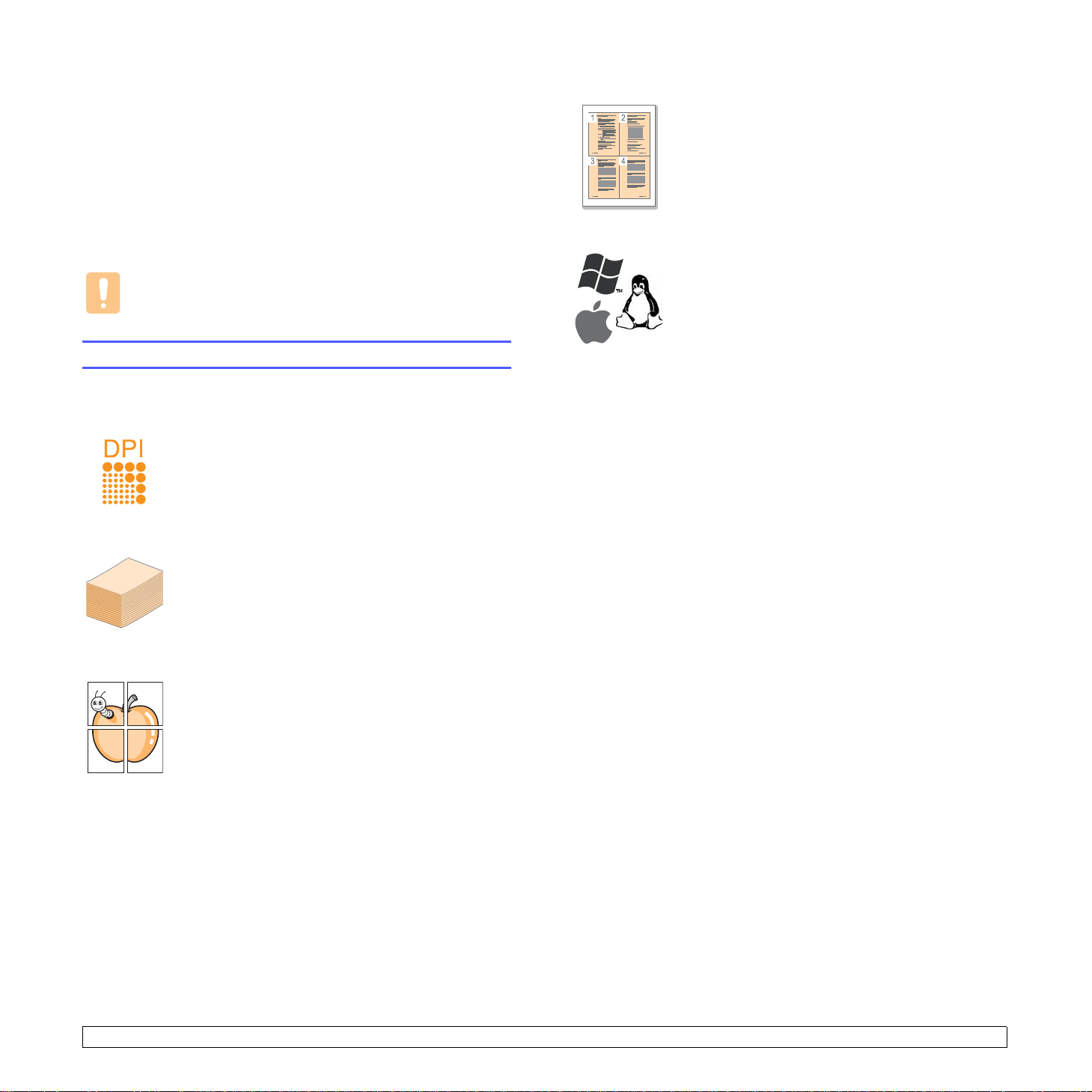
1Esittely
Kiitos tämän Samsung-monitoimilaitteen hankkimisesta. Laitteesi tarjoaa
käyttöösi monia tulostustoimintoja.
Tämän luvun aiheita ovat seuraavat:
• Erityisominaisuudet
• Laitteen yleiskuvaus
• Ohjauspaneelin yleiskuvaus
Vaara
Tuote on erittäin kiiltävä. Varo naarmuttamasta sen pintaa
asennuksen aikana.
Erityisominaisuudet
Uudessa laitteessasi on erityisominaisuuksia.
Tulosta laadukkaita tulosteita nopeasti
• Voit tulostaa tehokkaasti jopa 1200 dpi:n
tarkkuudella
• Laitteesi tulostaa A4-paperille jopa 16 sivua minuutissa
a ja Letter-koon paperille jopa 17 sivua minuutissa.
.
Säästä aikaa ja rahaa
• Paperin säästämiseksi voit tulostaa yhdelle paperille
useita sivuja.
• Tämä laite säästää sähköä automaattisesti vähentämällä
virrankulutusta huomattavasti silloin, kun laitetta ei käytetä.
Tulosta erilaisissa ympäristöissä
• Voit tulostaa eri käyttöjärjestelmissä, kuten Windows, Linux- ja Macintosh-järjestelmissä.
• Laitteessasi on USB-liitäntä.
• Voit käyttää myös verkkoliitäntää. Laitteessa on
sisäinen 10/100 Base TX -verkkoliitäntä ja
langattoman 802.11b/g -lähiverkon tuki.
Käsittele eri paperivaihtoehtoja joustavasti
100 arkin tulostuslokero pystyy käsittelemään
tavallisen paperin useita eri kokoja.
Luo ammattimaisia asiakirjoja
•Tulosta vesileimoja. Voit mukauttaa asiakirjasi
tulostamalla niihin haluamiasi sanoja, kuten
Luottamuksellinen. Katso
•Tulosta julisteita. Asiakirjan sivujen teksti ja kuvat
voidaan suurentaa ja tulostaa useille arkeille, jotka
teipataan yhteen julisteeksi. Katso
Ohjelmisto-osiota
Ohjelmisto-osiota
.
.
1.1 <
Esittely>
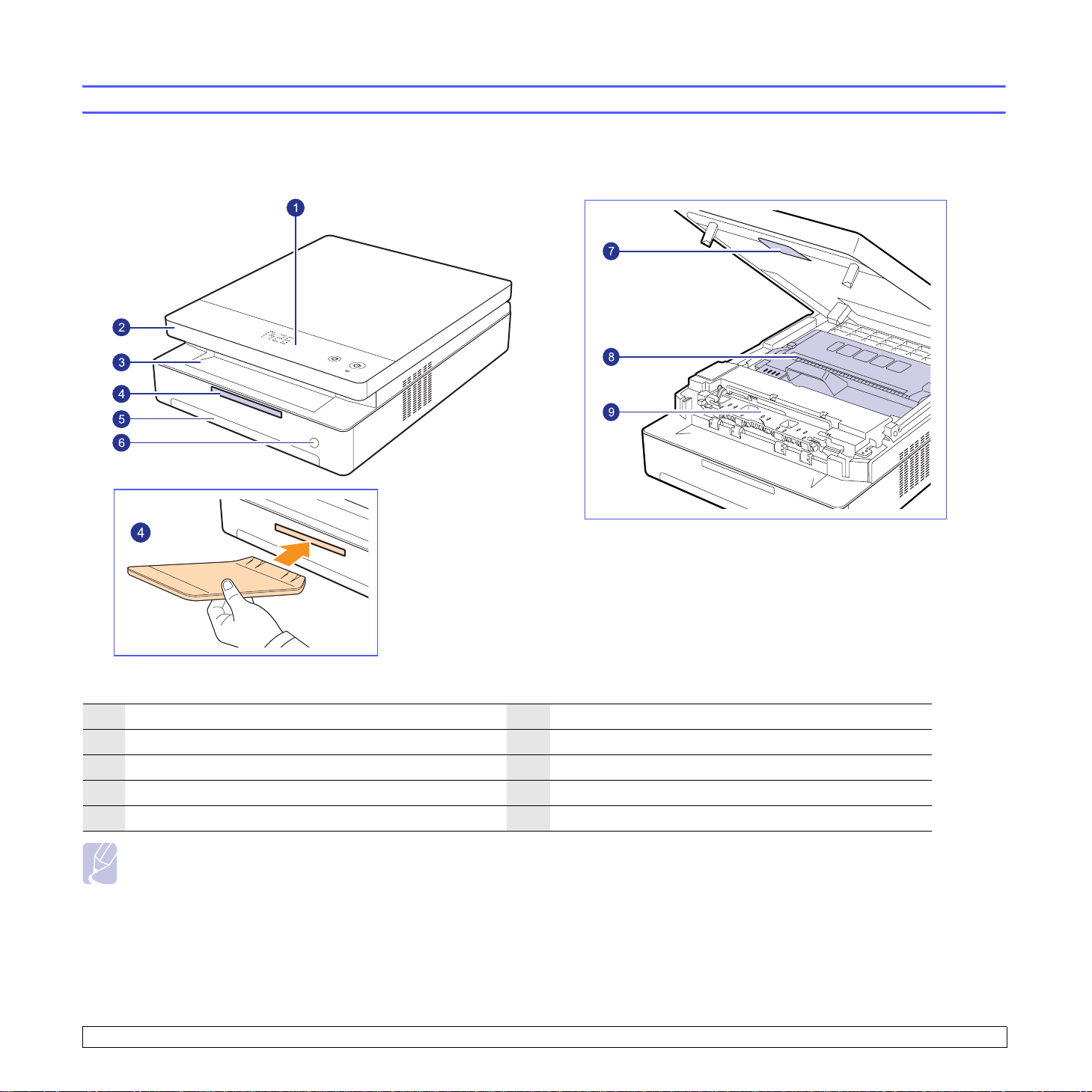
Laitteen pääosat ovat seuraavat.
Näkymä edestä
Laitteen yleiskuvaus
1
ohjauspaneeli
2
yläkansi
3
tulostuslokero
4
tulostetuki 9 sisäkansi
5
kasetti
6
lokeron avauspainike
7
yläkannen vipu
8
tulostuskasetti
Huomautuksia
• Kaikki tämän käyttöoppaan kuvat saattavat erota laitteestasi.
• Tulostuslokeron pinta saattaa kuumentua, jos tulostat useita sivuja peräkkäin. Älä koske sen pintaan ja varmista, että lapset eivät pääse siihen
käsiksi.
1.2 <
Esittely>
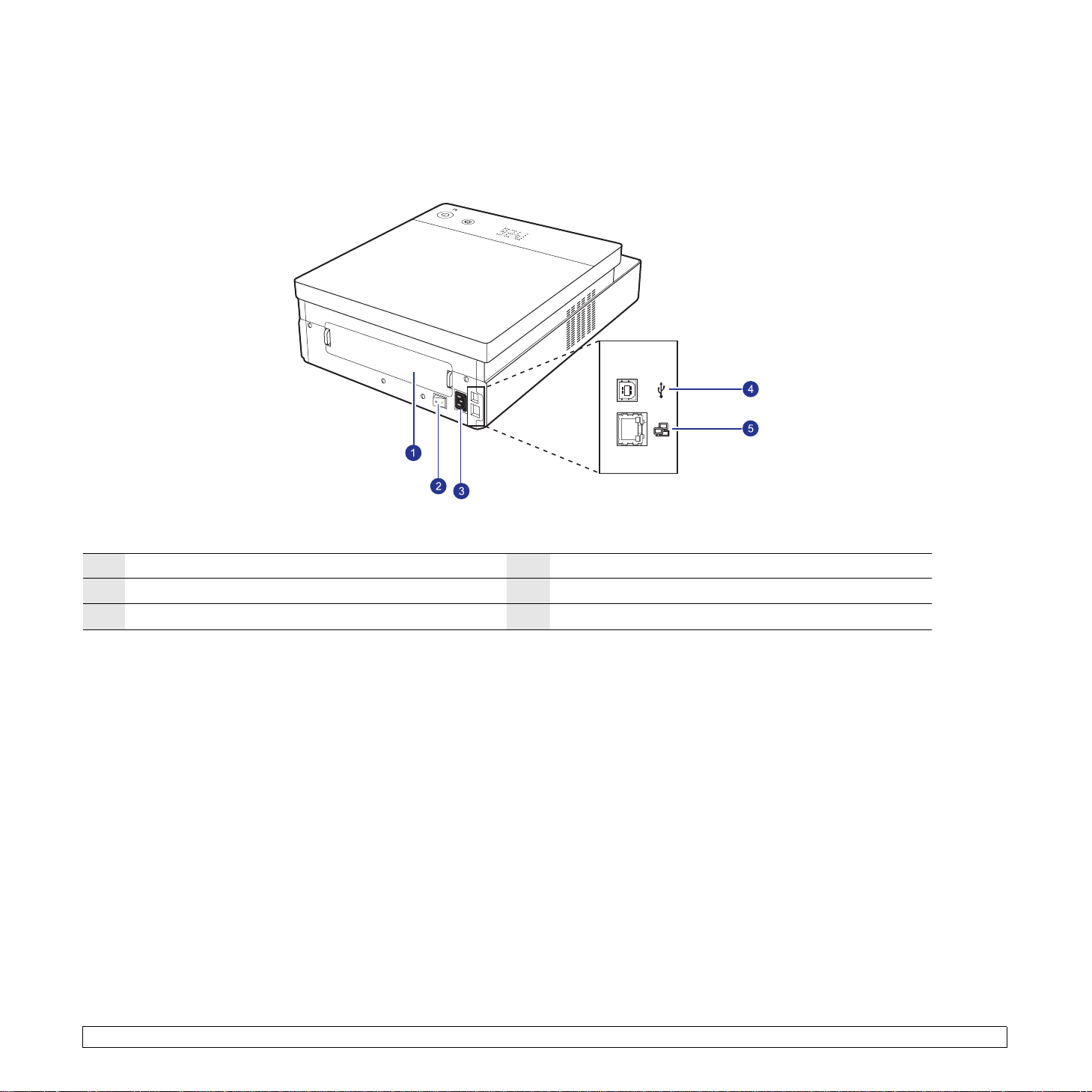
Näkymä takaa
1 takakansi 4 USB-portti
2 virtakytkin verkkoportti
3 virtaliitin
1.3 <
Esittely>
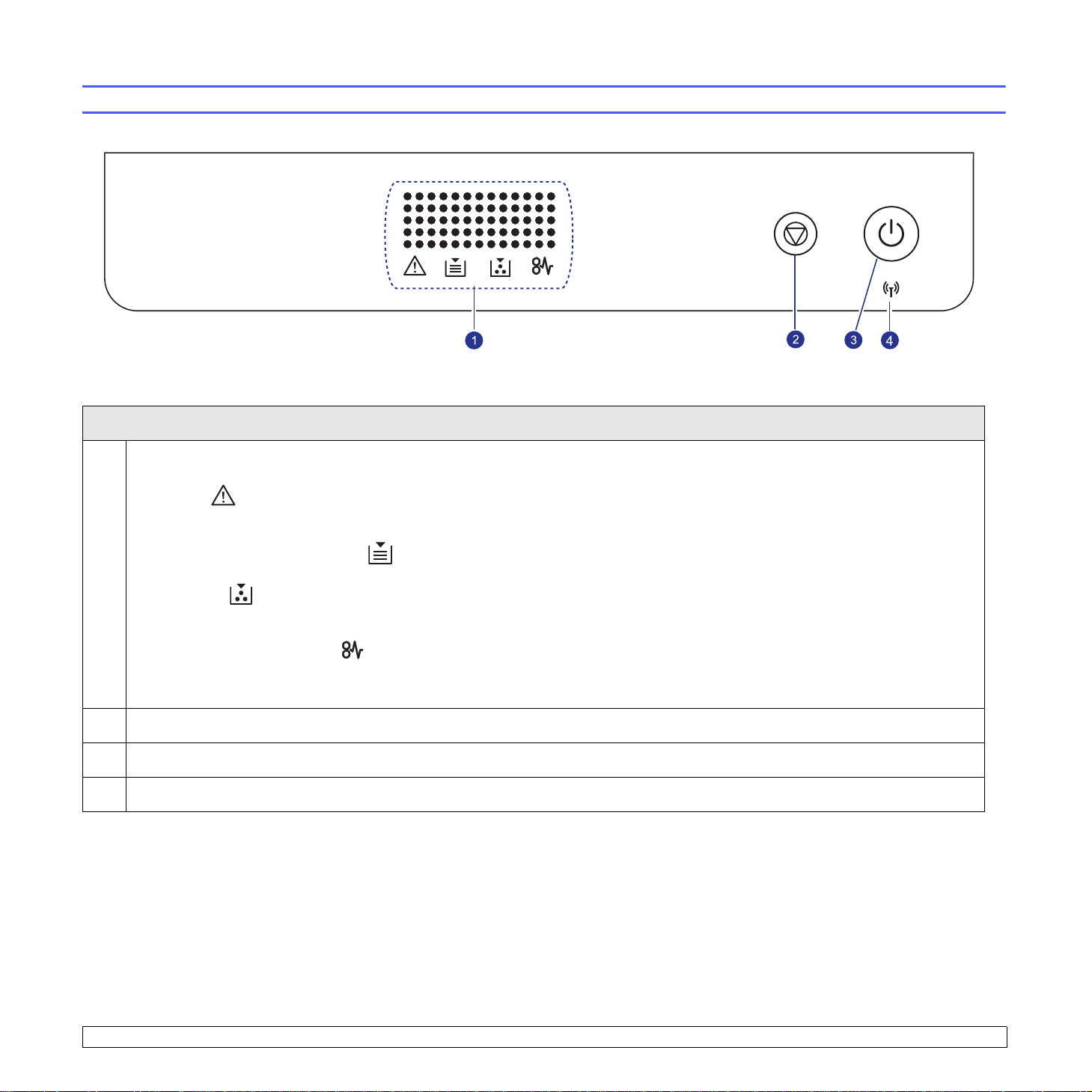
Ohjauspaneelin yleiskuvaus
näyttö
Näyttää nykyisen tilan ja käytönaikaiset kehotteet. Laitteen ilmoitukset näkyvät alla kuvattujen LED-valojen kanssa. LED-valon lisäksi näyttöön
ilmestyy aina lyhyt ilmoitus.
• virhe-LED
Vilkkuu, kun laitteessa tapahtuu jokin virhe. Jos se vilkkuu nopeasti, laite on jostain syystä pysähtynyt. Lue näytössä näkyvä ilmoitus ratkaistaksesi
ongelman.
• paperin loppumisen LED-merkkivalo
1
Vilkkuu, kun paperi on loppunut.
• väriaine-LED
Vilkkuu, kun väriaine on melkein loppu tai laitteeseen on asennettu jokin muu kuin aito Samsung-väriainekasetti. Jos valo vilkkuu nopeasti,
on väriaine jo loppunut. Lue näytössä näkyvä ilmoitus ja vaihda väriainekasetti.
• paperitukoksen LED-merkkivalo
Vilkkuu, kun laitteessa on paperitukos. Tarkista näytön viesti ja poista tukos.
Lisätietoja näytön ilmoituksista saat kohdasta 7.7.
2
Keskeyttää toiminnon milloin tahansa. Painamalla tätä painiketta 4 sekunnin ajan voit tulostaa laiteraportin.
3
Voit käynnistää tai sammuttaa ohjauspaneelin painamalla tätä painiketta muutaman sekunnin ajan.
4
Näyttää langattoman verkon tilan. Kun merkkivalo syttyy, laite on valmis käytettäväksi.
1.4 <
Esittely>
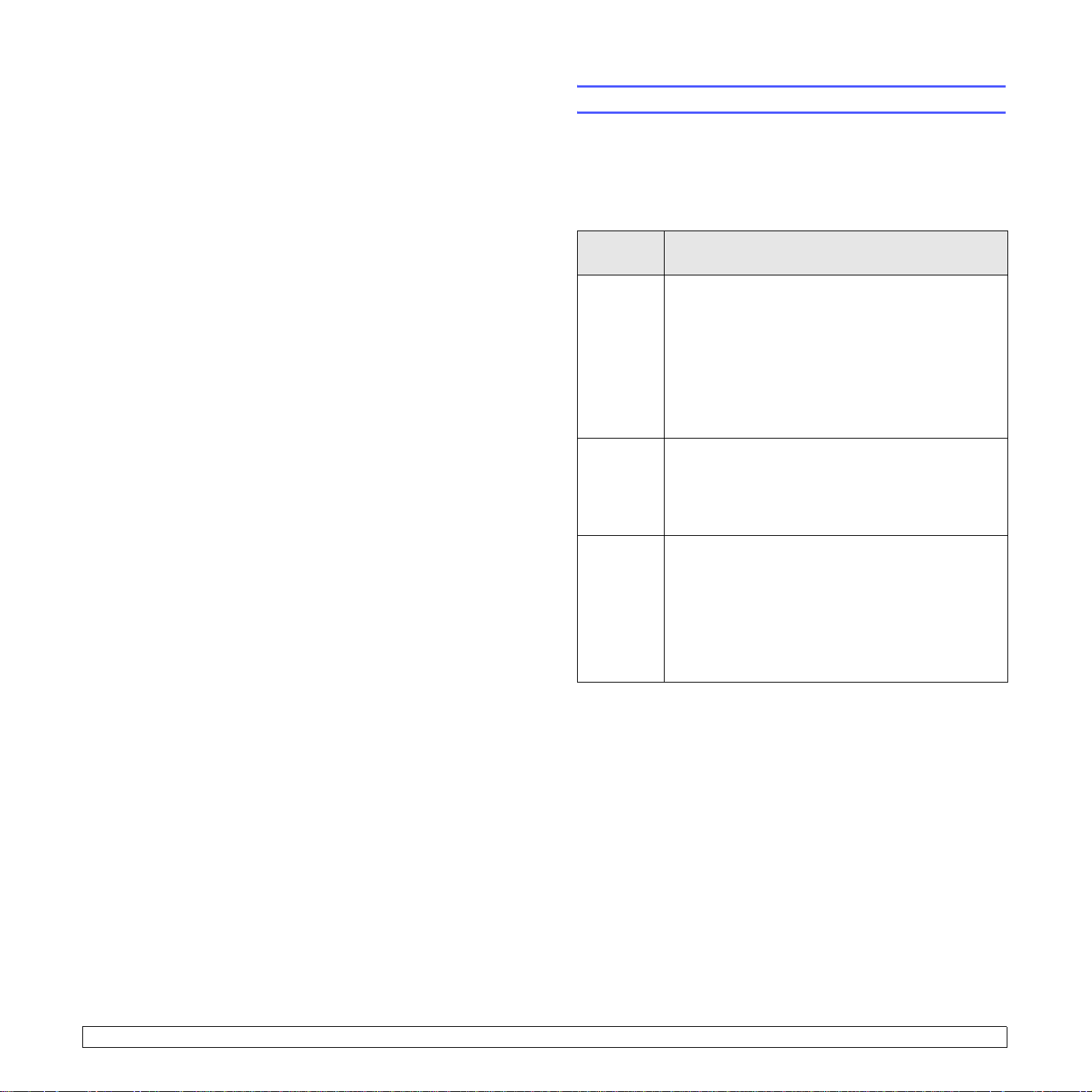
2Ohjelmiston esittely
Tässä luvussa esitellään laitteen mukana tuleva ohjelmisto. Lisätietoja
ohjelmiston käytöstä saat
Tämän luvun aiheita ovat seuraavat:
• Laitteen mukana toimitettava ohjelmisto
• Tulostinohjaimen ominaisuudet
• Järjestelmävaatimukset
Ohjelmisto-osiosta
.
Laitteen mukana toimitettava ohjelmisto
Kun olet määrittänyt laitteen asetukset ja yhdistänyt sen tietokoneeseen,
sinun on asennettava tulostin- ja skanneriohjelmisto. Jos käytössä on
Windows- tai Macintosh-käyttöjärjestelmä, asenna ohjelmisto mukana
toimitetulta CD-levyltä. Jos käytössä on Linux-käyttöjärjestelmä, lataa
ohjelmisto Samsungin sivustosta (www.samsung.com/printer) ja asenna
se.:
Käyttöjärjestelmä
Sisällysluettelo
Windows
Linux
Macintosh
• Tulostinohjain: Tämän ohjaimen avulla voit
hyödyntää laitteesi ominaisuuksia parhaalla
mahdollisella tavalla.
• Smart Panel: Tällä ohjelmalla voit tarkkailla laitteen
tilaa. Se hälyttää, jos tulostuksen aikana tapahtuu
virhe.
•
SetIP
: Käytä tätä ohjelmaa laitteen TCP/IP-
osoitteiden asettamiseen.
• Käyttöopas PDF-muodossa.
• Linux-tulostinohjain: Käytä tätä ohjainta tulostaessasi
asiakirjoja ja käyttäessäsi laitetta Linux-tietokoneen
kanssa.
SetIP
•
• Macintosh-tulostinohjain: Käytä tätä ohjainta
• Smart Panel: Tällä ohjelmalla voit tarkkailla laitteen
•
: Käytä tätä ohjelmaa laitteen TCP/IP-
osoitteiden asettamiseen.
tulostaessasi asiakirjoja ja käyttäessäsi laitetta
Macintosh-tietokoneen kanssa.
tilaa. Se hälyttää, jos tulostuksen aikana tapahtuu
virhe.
SetIP
: Käytä tätä ohjelmaa laitteen TCP/IP-
osoitteiden asettamiseen.
2.1 <
Ohjelmiston esittely>
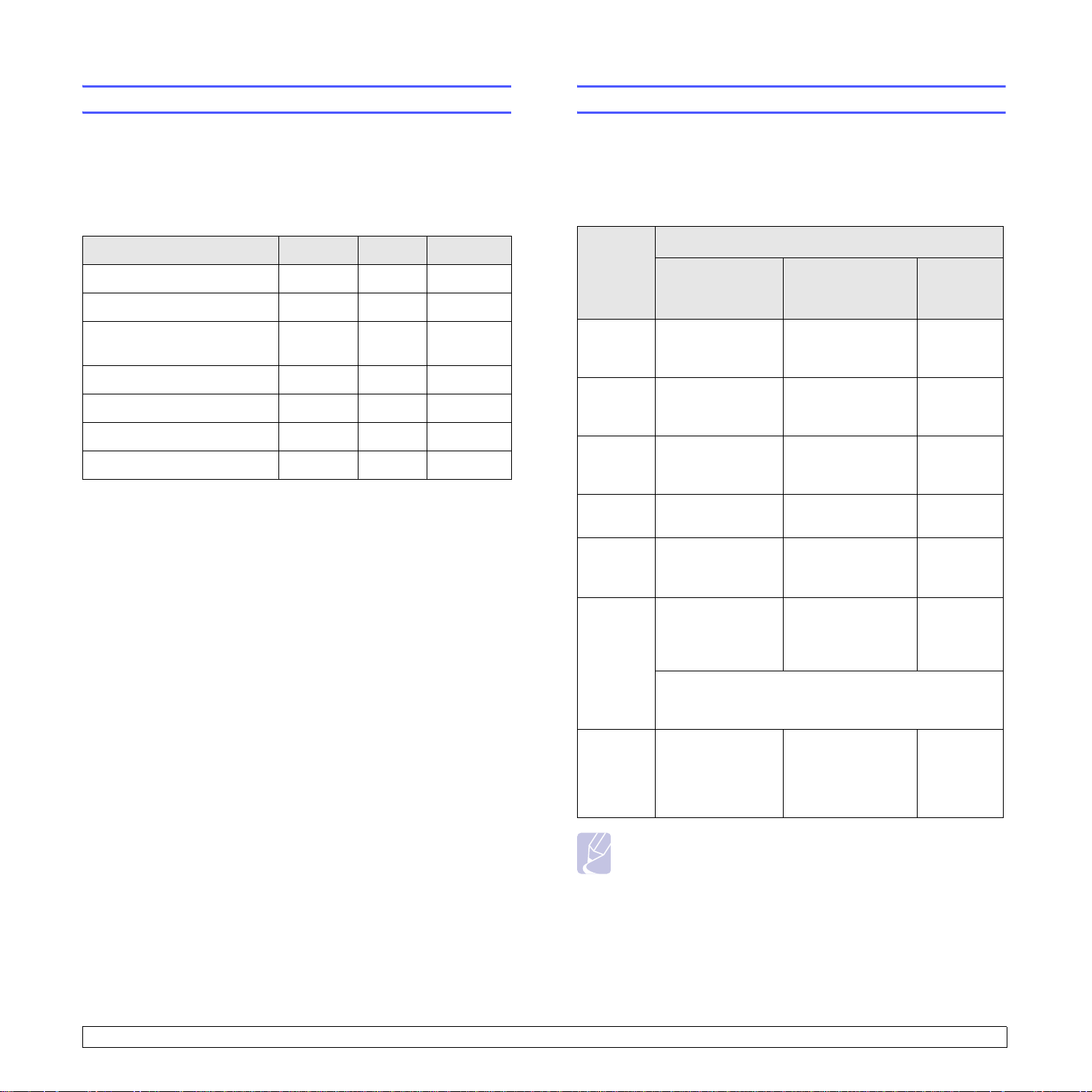
Tulostinohjaimen ominaisuudet
Järjestelmävaatimukset
Tulostinohjaimesi tukee seuraavien vakiotoimintojen määrittämistä:
• tulostusmateriaalin koko, suunta ja tyyppi
• kopioiden määrä
Lisäksi voit käyttää erilaisia erikoistulostusominaisuuksia. Seuraavassa
taulukossa on tulostinohjainten tukemien ominaisuuksien yleisesittely:
Ominaisuus
Laitteen laatuasetus O O O
Julisteiden tulostus O X X
Useita sivuja arkille O O
Sovita arkille -tulostus O X O
Skaalaustulostus O X O
Vesileima O X X
Peite O X X
a. Ominaisuutta tuetaan vain MAC OS X 10.4 ~ 10.6:ssä.
Windows Linux Macintosh
O
(2 ja 4)
a
Varmista ennen aloittamista, että järjestelmäsi täyttää seuraavat
vaatimukset:
Windows
Laitteesi tukee seuraavia Windows-käyttöjärjestelmiä.
LAITEVAATIMUS (SUOSITUS)
KÄYTTÖ
JÄRJES
TELMÄ
Windows
2000
Windows XPPentium III
Windows
Server
2003
Windows
Vista
Windows
Server
2008
SUORITIN RAM-MUISTI
Pentium II
400 MHz (Pentium
III 933 MHz)
933 MHz (Pentium
IV 1 GHz)
Pentium III
933 MHz (Pentium
IV 1 GHz)
Pentium IV 3 GHz 512 Mt
Pentium IV 1 GHz
(Pentium IV 2
GHz)
64 Mt
(128 Mt)
128 Mt
(256 Mt)
128 Mt
(512 Mt)
(1024 Mt)
512 Mt
(2048 Mt)
VAPAAKI-
INTOLEV
YTILA
600 Mt
1,5 Gt
1,25 Gt 2 Gt
15 Gt
10 Gt
2.2 <
Windows 7Vähintään 1 GHz:n
32- tai 64-bittinen
Pentium IV suoritin
• DirectX 9 -grafiikan tuki ja 128 megatavua muistia
(jotta Aero-teemaa voi käyttää).
• DVD-R/W-asema
Windows
Server
2008 R2
Vähintään 1 GHz:n
(x86) tai 1,4 GHz:n
(x64) Pentium IV suorittimet
(vähintään 2 GHz)
Huomautuksia
• Kaikki Windows-käyttöjärjestelmät vaativat Internet Explorer
5.0:n tai sitä uudemman version.
• Käyttöjärjestelmissä ohjelmiston voivat asentaa vain käyttäjät,
joilla on järjestelmänvalvojan oikeudet.
Ohjelmiston esittely>
1 Gt
(2 Gt )
512 Mt
(2048 Mt)
16 Gt
10 Gt
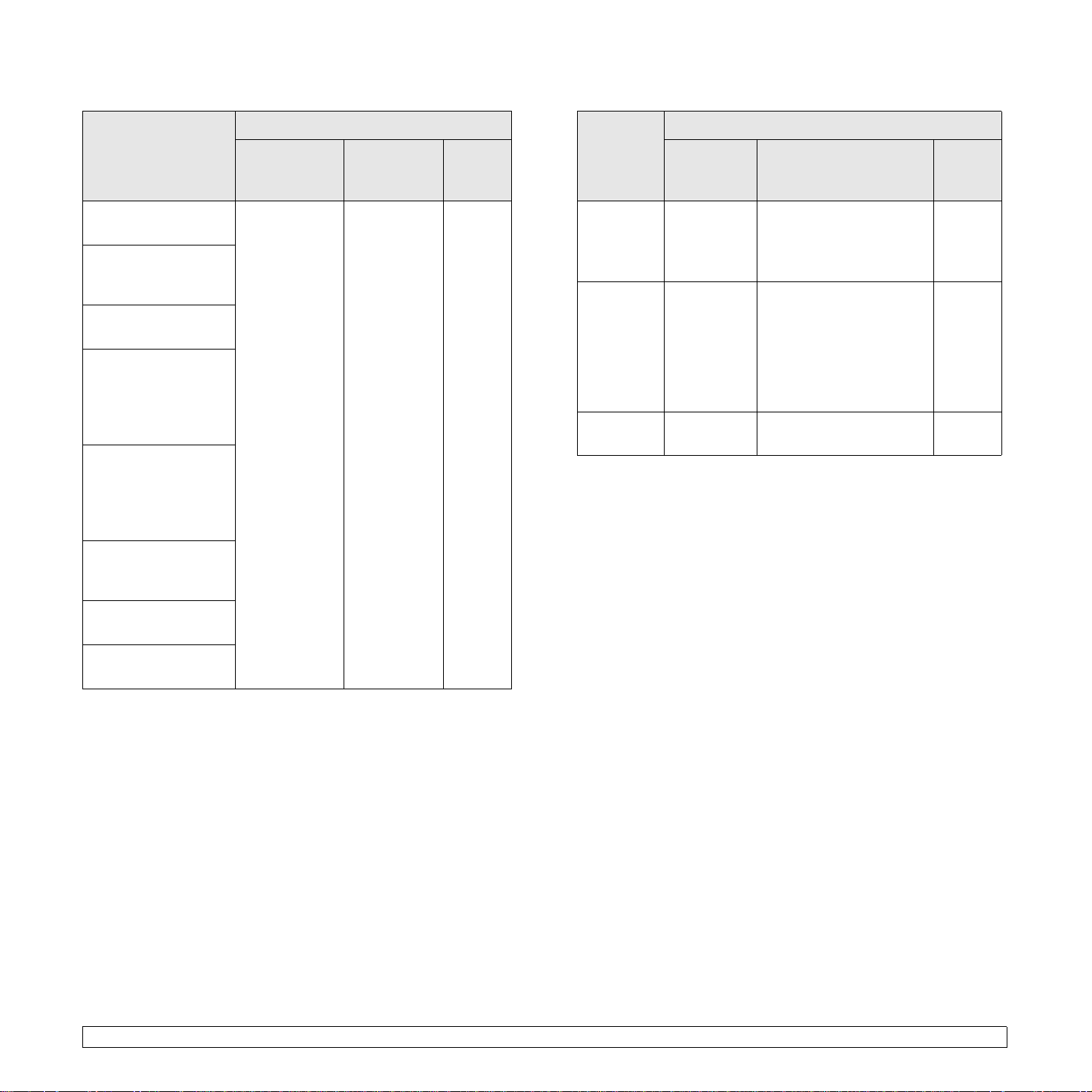
Linux
Macintosh
Käyttöjär-jestelmä
RedHat 8.0, 9.0 (32bittinen)
RedHat Enterprise
Linux WS 4, 5
(32/64-bittinen)
Fedora Core 1~7
(32/64-bittinen)
Mandrake 9.2 (32bit),
10.0, 10.1 (32/64bittinen)
Mandriva 2005, 2006,
2007 (32/64-bittinen)
SuSE Linux 8.2, 9.0,
9.1 (32-bittinen)
SuSE Linux 9.2, 9.3,
10.0, 10.1, 10.2
(32/64-bittinen)
SuSE Linux Enterprise
Desktop 9, 10
(32/64-bittinen)
Laitevaatimus (suositellaan)
Suoritin RAM-muisti
• Pentium IV
2.4GHz
(IntelCore2)
• 512 Mt
(1024 Mt)
Vapaa
kiintolev
ytila
1 Gt
(2Gt)
Käyttöjär-
jestelmä
Mac OS X
10.3 ~ 10.4
Mac OS X
10.5
Mac OS X
10.6
Laitevaatimus (suositellaan)
Suoritin RAM-muisti
• Intel
Processor
•Power PC
G4 /G5
• Intel
Processor
•867MHz:n
tai
nopeampi
PowerPC
G4/G5
• Intelsuoritin
• PowerPC-pohjainen
Mac (512 Mt): 128 Mt
• Intel-pohjainen Mac (1
Gt): 512 Mt
• 512 MB (1 Gt) 1 Gt
1 Gt(2 Gt) 1 Gt
Vapaa
kiintolev
ytila
1 Gt
Ubuntu 6.06, 6.10,
7.04 (32/64-bittinen)
Debian 3.1, 4.0 (32/
64-bittinen)
2.3 <
Ohjelmiston esittely>
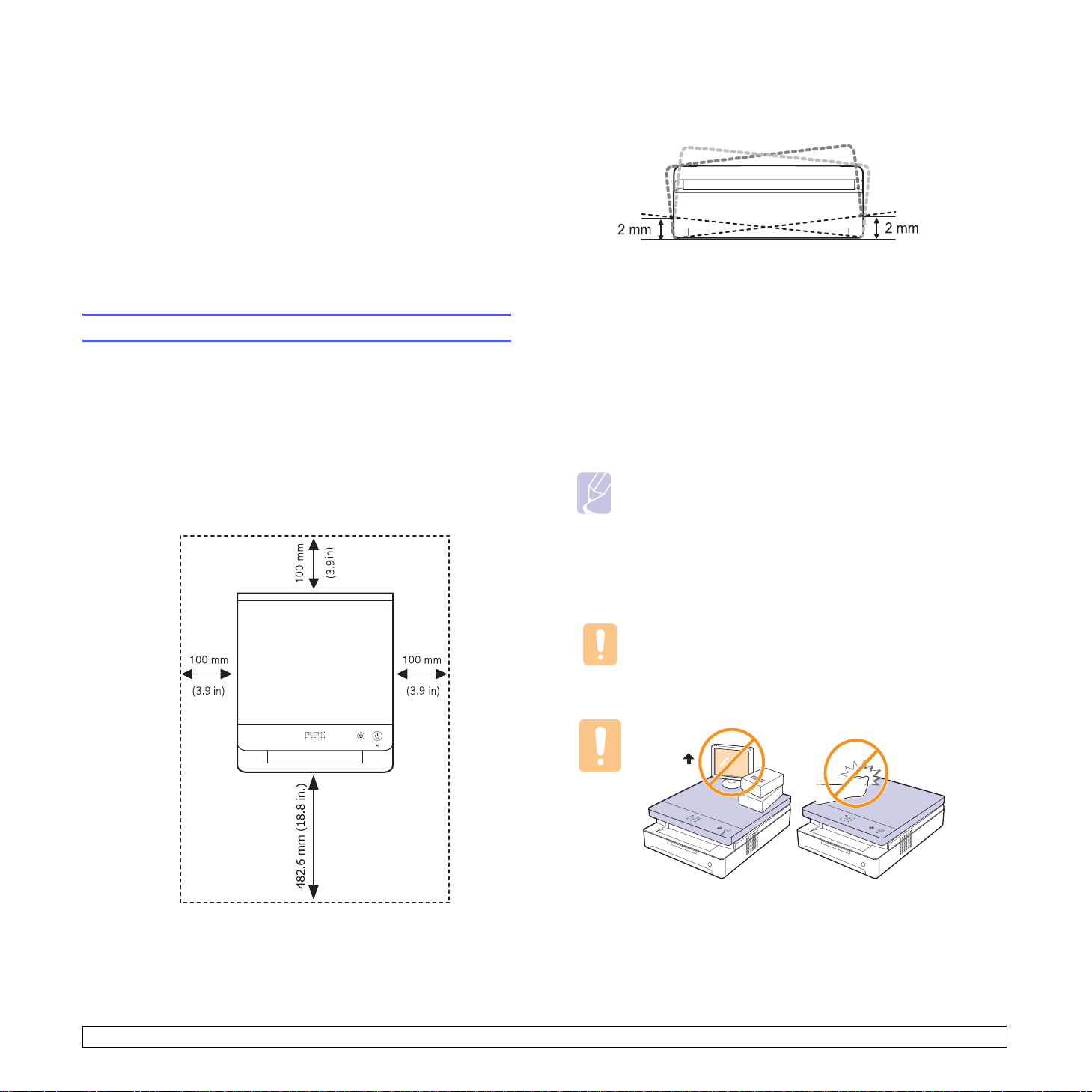
3Laitteen käytön aloittaminen
Tämä luku sisältää vaiheittaiset ohjeet laitteen saattamiseksi käyttökuntoon.
Tämän luvun aiheita ovat seuraavat:
• Laitteen määrittäminen
• Verkon määrittäminen
• Langallisen verkon käyttäminen
• Langattoman verkon käyttäminen
• Korkeuden säätäminen
Aseta laite tasaisella ja vakaalle paikalle. Varmista, että laite ei kallistu
mihinkään suuntaan yli 2 millimetriä. Jos laite kallistuu johonkin suuntaan
yli 2 mm, saattaa tulostuslaatu kärsiä.
2 Pura laite pakkauksesta ja tarkista, että kaikki osat ovat mukana.
3 Irrota teippi, joka pitää laitteen paikoillaan pakkauksessa.
Laitteen määrittäminen
Tässä osiossa kerrotaan, miten laite otetaan käyttöön. Tämä kerrotaan
myös pika-asennusoppaassa. Lue siis myös pika-asennusopas ja tee
seuraavat toimenpiteet.
1 Valitse vakaa paikka.
Valitse tasainen ja vakaa paikka, jossa on laitteelle riittävä ilmanvaihto.
Jätä tilaa kansien ja kasettien avaamista varten.
Alueella on oltava hyvä ilmanvaihto, ja sen on oltava suojattu suoralta
auringonvalolta sekä liialliselta lämmöltä, kylmyydeltä ja kosteudelta.
Älä sijoita laitetta lähelle pöydän reunoja.
4 Asenna molemmat tulostuskasetit.
5 Lisää laitteeseen paperia. (Katso ”Paperin lisääminen
paperikasettiin” sivulla 4.5.)
6 Varmista, että kaikki laitteen kaapelit on kytketty.
7 Käynnistä laite.
8 Asenna ohjelmisto. Katso lisätietoja Ohjelmisto-osiosta.
Huomautus
Kun tulostinohjaimen asennusprosessi on käynnissä, ohjain
tunnistaa käyttöjärjestelmän kielitiedot ja määrittää laitteen
oletusarvon mukaisen paperikoon. Jos sinun on käytettävä
jotakin muuta Windowsin kieliasetusta, sinun on muutettava
laitteen paperikoko vastaamaan yleensä käyttämääsi
paperikokoa. Voit muuttaa paperikoon asennuksen jälkeen
tulostimen ominaisuuksissa.
Vaara
Kun siirrät laitetta, älä kallista sitä tai käännä sitä ylösalaisin.
Tämä saattaa sotkea laitteen sisäpuolen väriaineella, mikä
saattaa vaurioittaa laitetta tai huonontaa tulostuslaatua.
Tulostin on tarkoitettu käytettäväksi alle 1 000 metrin korkeudella
merenpinnasta. Katso lisätietoja tulostimen korkeusasetuksen
säätämisestä korkeusasetuksen säätämistä käsittelevästä kohdasta.
Lisätietoja löydät kohdasta 3.9.
3.1 <
Laitteen käytön aloittaminen>
5 Kg (11 lbs)
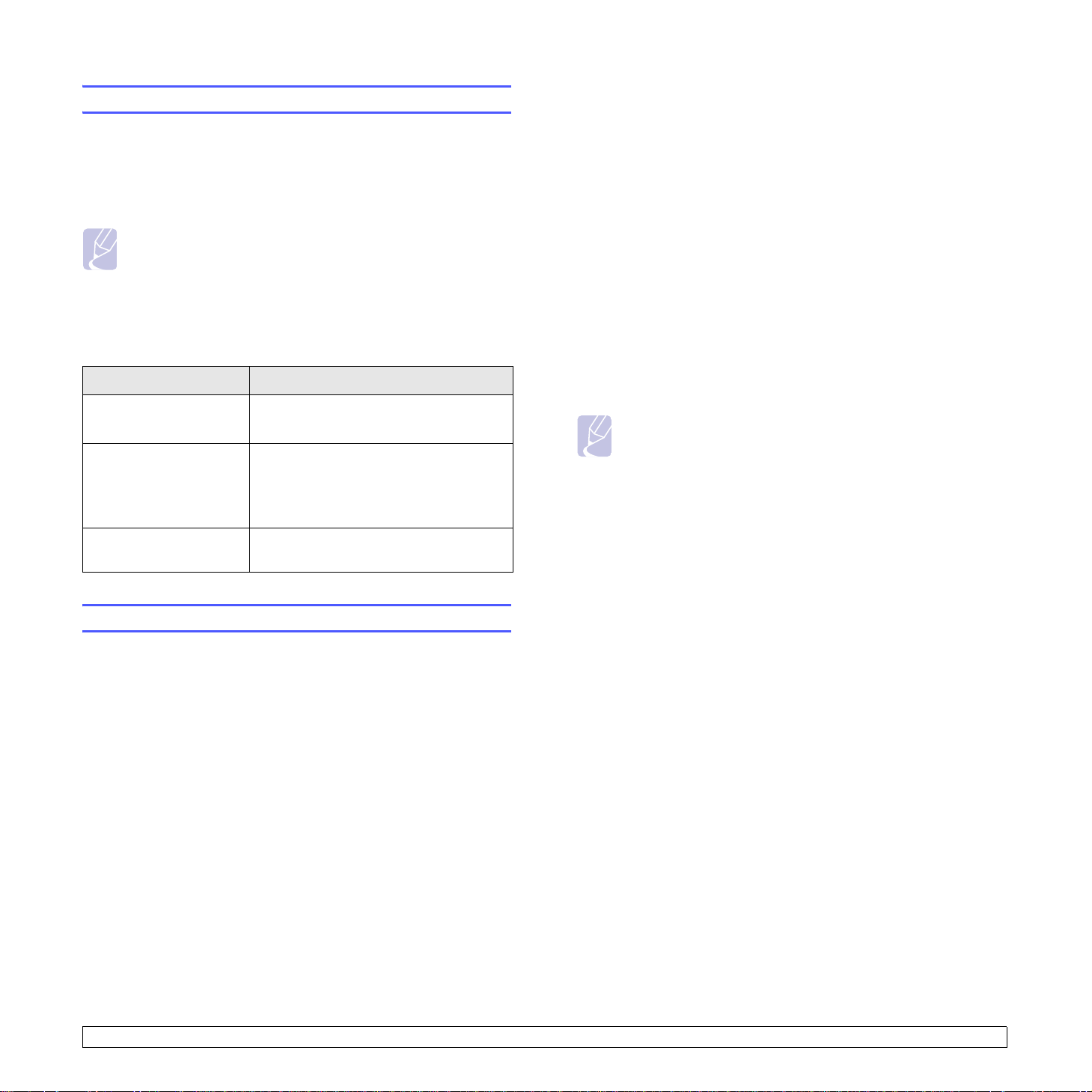
V erkon määrittäminen
Laitteen verkkoprotokolla-asetukset täytyy määrittää, jotta laitetta
(tulostin) voidaan käyttää verkkoympäristössä. Jos käytät konettasi
langallisen verkkoyhteyden avulla, katso ohjeita kohdasta ”Langallisen
verkkoyhteyden käyttäminen”. Jos käytät verkkotulostinta langattomassa
verkossa, katso ohjeita kohdasta ”Langattoman verkon käyttäminen”
sivulla 3.4.
Huomautus
Jos haluat käyttää USB-kaapelia, liitä kaapeli tietokoneen ja
laitteen väliin. Katso ohjeet ohjelmiston asennuksesta kohdasta
Ohjelmisto.
Joissakin tilanteissa IP-osoite täytyy määrittää manuaalisesti. Tätä
kutsutaan staattiseksi IP-osoitteeksi ja yritysten intranetit vaativat sitä
usein turvallisuussyistä.
• DHCP IP -osoitteen määrittäminen: Kytke tietokoneesi verkkoon ja
odota muutama minuutti, kun DHCP-palvelin määrittää koneen IPosoitteen. Tulosta sitten verkon kokoonpanoraportti yllä kuvatulla
tavalla. Jos raportti osoittaa IP-osoitteen muuttuneen, määritys
onnistui. Näet raportissa uuden IP-osoitteen.
• Staattisen IP -osoitteen määrittäminen: Vaihda tietokoneesi IP-
osoite käyttämällä SetIP-ohjelmaa.
Suosittelemme, että toimistoympäristössä otat yhteyttä verkonvalvojaan
ja pyydät häntä määrittämään osoitteen.
Tuetut verkkoympäristöt
Seuraavassa taulukossa kuvataan laitteen tukemat verkkoympäristöt:
Kohde Vaatimukset
Verkkoliitäntä 10/100 Base-TX
Langaton 802.11b/g -lähiverkko
Verkkokäyttöjärjestelmä Windows 2000/XP/2003/2008/Vista/7/
Server 2008 R2
Eri Linux-käyttöjärjestelmät
Mac OS 10.3 ~ 10.6
Verkkoprotokollat TCP/IP, Standard TCP/IP, LPR, IPP/
HTTP, Bonjour, DHCP, BOOTP
Langallisen verkon käyttäminen
Verkkoprotokollat on määritettävä tulostimessa, jotta sitä voidaan käyttää
verkkotulostimena. Tässä luvussa kerrotaan, kuinka teet sen helposti.
Kokoonpanoraportin tulostaminen
Voit tulostaa laiteraportin painamalla Stop/Clear -painiketta ja pitämällä
sitä painettuna 4 sekunnin ajan.
Katso lisäohjeita tietokoneesi käyttöoppaasta. Käyttämällä verkon
kokoonpanoraporttia löydät koneesi MAC-osoitteen ja IP-osoitteen.
Esimerkiksi:
MAC-osoite: 00:15:99:41:A2:78
IP-osoite: 192.0.0.192
IP-määritys SetIP-ohjelman avulla
Seuraavat ohjeet koskevat Windows XP-käyttöjärjestelmää.
Ohjelma on tarkoitettu IP-osoitteen manuaaliseen määrittämiseen
koneellesi MAC-osoitteen avulla. MAC-osoite on laitteiston
verkkoliitännän sarjanumero, joka näkyy verkon kokoonpanoraportissa.
Huomautus
• Sinun tarvitsee käyttää ohjelmaa vain, jos verkkosi vaatii
staattista IP-osoitetta. Muuten voit edetä tämän dokumentin
osaan Koneen langattoman verkon määrittäminen. Jos et
ole varma vaatimuksesta, kysy järjestelmänvalvojalta tai
henkilöltä, joka on määrittänyt paikallisverkkosi.
• Voit käyttää SetIP-ohjelmaa vain koneesi ollessa kytkettynä
verkkoon tai yhdistettynä toiseen tietokoneeseen
ristiinkytketyllä verkkokaapelilla. Useimmissa tapauksissa
kannattaa käyttää ristiinkytkettyä kaapelia. Sinua pyydetään
yhdistämään kaapeli hetken kuluttua.
Ohjelman asentaminen
1 Aseta laitteen mukana toimitettu tulostinohjelmiston CD-ROM-levy
asemaan. Kun ohjain-CD-levy suoritetaan automaattisesti, sulje
näyttöön tuleva ikkuna.
2 Käynnistä verkkoselain, esimerkiksi Internet Explorer, ja avaa
X-asema. (X on CD-ROM-asemasi.)
3 Kaksoisnapsauta Application > SetIP.
4 Asenna tämä ohjelma kaksoisnapsauttamalla Setup.exe.
5 Osoita OK. Valitse tarvittaessa kieli pudotusvalikosta.
6 Viimeistele asennus noudattamalla ikkunassa olevia ohjeita.
Ohjelman käynnistäminen
IP-osoitteen määrittäminen
Sinun täytyy määrittää IP-osoite verkkotulostusta ja hallintaa varten.
Useimmissa tapauksissa verkossa oleva DHCP-palvelin (Dynamic Host
Configuration Protocol Server) määrittää automaattisesti uuden IPosoitteen.
1 Yhdistä koneesi ja tietokone ristiinkytketyn verkkokaapelin avulla.
3.2 <
Laitteen käytön aloittaminen>
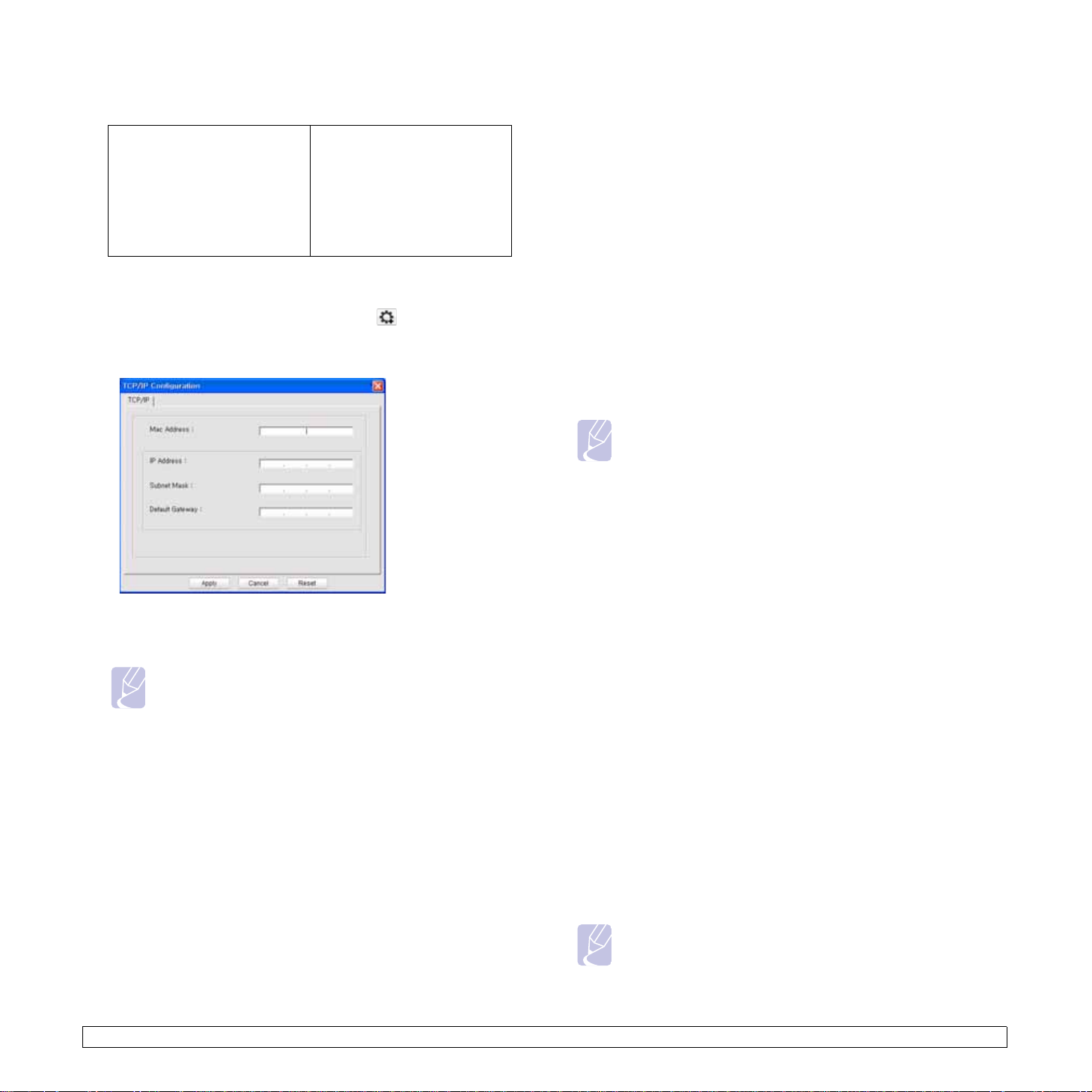
2 Ota tietokoneen palomuuri väliaikaisesti pois käytöstä ennen kuin
jatkat seuraavasti:
Windows XP
•Avaa Ohjauspaneeli.
• Kaksoisnapsauta
Tietoturvakeskus.
• Napsauta Windowsin
palomuuri.
• Ota palomuuri pois käytöstä.
3 Valitse Windowsin Käynnistä-valikosta Kaikki ohjelmat >
Samsung Network Printer Utilities > SetIP > SetIP.
4 Avaa TCI/IP-määritysikkuna napsauttamalla -kuvaketta
(kolmas vasemmalta) SetIP-ikkunassa.
5 Anna koneen uudet tiedot määritysikkunaan seuraavasti:
• MAC Address: Etsi koneen MAC-osoite verkon kokoonpanoraportista
ja kirjoita se ilman kaksoispisteitä.
Esimerkiksi 00:15:99:29:51:A8 kirjoitetaan muodossa 0015992951A8.
Macintosh OS
•Avaa System Preferences.
•Valitse Sharing.
•Osoita Firewall-valikkoa.
• Poista palomuuri käytöstä.
Huomautus
MAC-osoite on laitteiston verkkoliitännän sarjanumero, joka
näkyy verkon kokoonpanoraportissa.
• IP Address: Anna tulostimelle uusi IP-osoite, joka on sama kuin
tietokoneen IP-osoite viimeistä numeroa lukuun ottamatta.
Jos tietokoneen IP-osoite on 192.168.1.150, kirjoita 192.168.1.X. (X
on numero 1 ja 254 välillä, eri numero kuin tietokoneen osoitteessa.)
• Subnet Mask: Kirjoita tietokoneen aliverkon peitettä vastaava osoite.
• Default Gateway: Kirjoita tietokoneen oletusyhdyskäytävää vastaava
osoite.
6 Osoita Apply ja osoita sitten OK. Kone tulostaa kokoonpanoraportin
automaattisesti. Varmista, että kaikki asetukset ovat oikein.
7 Sulje SetIP-ohjelma valitsemalla Exit.
8 Käynnistä tietokoneen palomuuri tarvittaessa.
Verkkoparametrien asetus
Voit määrittää verkkoasetukset myös verkonhallintaohjelmien avulla.
• SyncThru™ Web Admin Service: Web-pohjainen tulostimen
hallintaratkaisu verkonvalvojille. SyncThru™ Web Admin Service
sisältää ominaisuuksia, jotka mahdollistavat verkkolaitteiden
tehokkaan hallinnan sekä verkkolaitteiden etävalvonnan ja vianmäärityksen mistä tahansa sijainnista yrityksen Internet-yhteyden
kautta. Voit ladata tämän ohjelman osoitteesta http://
solution.samsungprinter.com.
• SyncThru™ Web Service: Verkkotulostinpalvelimeen upotettu Webpalvelin, jonka avulla voit: (A) Määrittää tarvittavat verkkoparametrit,
jotta laite voi muodostaa yhteyden erilaisiin verkkoympäristöihin. (B)
Mukauttaa laiteasetukset.
Ohjainohjelmiston asennus
Sinun täytyy asentaa tulostimen ohjainohjelmisto tulostusta varten.
Ohjelmistoon kuuluvat ohjaimet, sovellukset ja muut käyttöä helpottavat
ohjelmat.
Huomautus
Seuraavat ohjeet koskevat Windows XP-käyttöjärjestelmää.
Menettely ja ponnahdusikkuna, joka tulee näkyviin asennuksen
aikana, voivat vaihdella käyttöjärjestelmän, koneen ominaisuuden
tai käyttöliittymän mukaan.
Varmista, että laitteen verkkoasetukset on määritetty. (Katso ”Verkon
määrittäminen” sivulla 3.2.) Sulje kaikki tietokoneen sovellukset ennen
asennuksen aloittamista.
Jos määrität IP-osoitteen DHCP:n avulla ja IP-osoite voi muuttua aina
koneen käynnistyksen yhteydessä, suosittelemme, että käytät Bonjour-
ohjelmaa. Mene osoitteeseen http://developer.apple.com/networking/
bonjour/download/, valitse Bonjour-ohjelma Windowsille tietokoneesi
käyttöjärjestelmän mukaan ja asenna ohjelma. Jos käytät Mac OS X:ää,
ohjelma on jo asennettu koneellesi. Tämän ohjelman avulla voit säätää
verkkoparametrin kohdalleen automaattisesti. Tämä Bonjour-ohjelma ei
tue Linux-järjestelmää.
Jos IP-määritystapasi on staattinen, toimi alla olevien ohjeiden
mukaisesti.
1 Aseta Tulostinohjelmisto-CD-levy tietokoneen CD-asemaan. CD-
levyn pitäisi käynnistyä automaattisesti, ja asennusikkuna tulee
näyttöön.
2 Osoita Seuraava.
Jos asennusikkuna ei tule näkyviin, valitse Käynnistä > Suorita.
Kirjoita X:\Setup.exe, (korvaa ”X” asemasi kirjaimella) ja valitse OK.
Jos käytät Windows Vistaa, Windows 7 ja Windows Server 2008
R2, valitse Käynnistä > Kaikki ohjelmat > Apuohjelmat >
Suorita, ja kirjoita X:\Setup.exe.
Huomautus
Asennusikkuna saattaa näyttää hieman erilaiselta, jos asennat
ohjainta uudelleen.
3.3 <
Laitteen käytön aloittaminen>
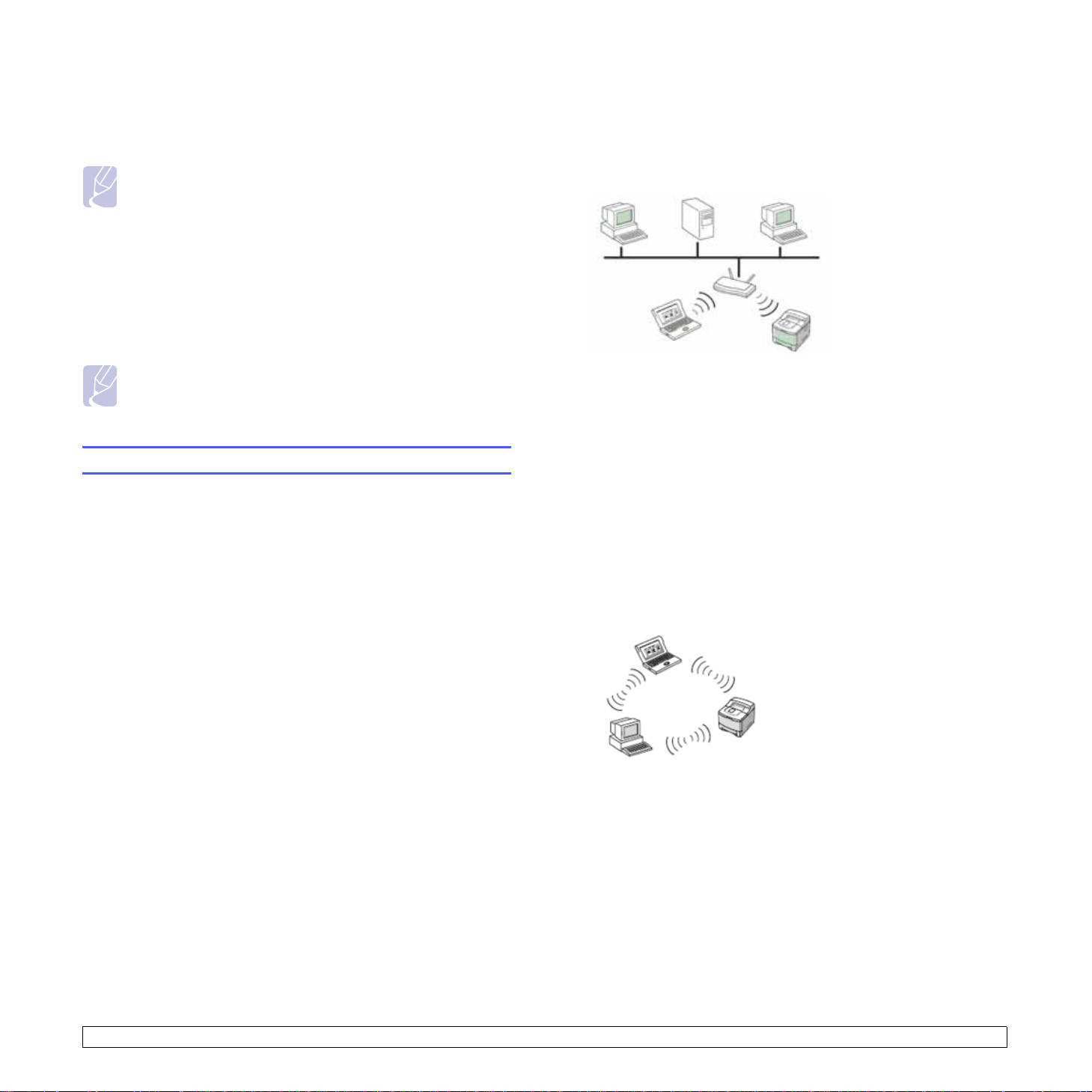
3 Valitse Verkkotulostimen normaali asennus ja valitse sitten
Seuraava.
4 Luettelo verkossa käytettävissä olevista laitteista tulee näyttöön.
Valitse asennettava tulostin luettelosta ja valitse sitten Seuraava.
Huomautus
• Jos laitetta ei näy luettelossa, päivitä luettelo valitsemalla
Päivitä tai valitse Lisää TCP/IP-portti., jos haluat lisätä
laitteen verkkoon. Lisää laite verkkoon kirjoittamalla laitteen
portin nimi ja IP-osoite.
• Voit tarkistaa laitteen IP- tai MAC-osoitteen tulostamalla verkon
kokoonpanoraporttisivun.
5 Kun asennus on valmis, näyttöön tulee ikkuna, jossa kehotetaan
tulostamaan testisivu ja rekisteröitymään Samsung-laitteiden
käyttäjäksi, jotta saat tiedotteita Samsungilta. Jos haluat tehdä niin,
valitse haluamasi valintaruudut ja valitse Valmis.
Huomautus
Jos laite ei toimi asennuksen jälkeen oikein, tarkista
verkkoasetuksesi ja yritä asentaa tulostinohjain uudelleen.
Langattoman verkon käyttäminen
Verkkoprotokollat on määritettävä koneessasi, jotta sitä voidaan käyttää
verkkotulostimena. Tässä luvussa kerrotaan, kuinka teet sen helposti.
Ennen kuin aloitat, ota esiin laitteen mukana toimitettu verkkokaapeli
(ristiinkytketty) ja tulostinohjelman CD-ROM-asennuslevy (tulostin).
Sinun täytyy ehkä kysyä langatonta verkkoa koskevia tietoja
verkonvalvojalta tai langattoman verkon asentajalta.
Jos tiedät jo koneesi IP-osoitteen kokoonpanon ja IP-osoite on saatavilla,
voit siirtyä suoraan Koneen langattoman verkon määrittäminen osaan. Muuten seuraa Verkkoympäristöjen tarkistus -osan ohjeita.
reitittimestä tai tukiasemasta, joka yhdistää kaikki tietokoneet ja muut
verkkolaitteet lähiverkoksi (LAN).
Tukiasema mahdollistaa erittäin nopean yhteyden kaapeli- tai DSLmodeemiin tai muuhun laajaverkkolaitteeseen (WAN), joka yhdistää
lähiverkon Internetiin tai yrityksen intranetiin. Useimmat
infrastruktuuri-verkot käyttävät DHCP-palvelinta, joka määrittää IPosoitteen ja muut verkkoparametrit automaattisesti.
Jos tiedät, että olet yhteydessä infrastruktuuritilan verkkoon
tukiaseman kautta ja että DHCP-palvelin määrittää IP-osoitteen, voit
siirtyä Koneen langattoman verkon määrittäminen -osaan
katsottuasi seuraavat osat verkon kokoonpanoraportin
tulostamisesta.
Jos tiedät, että olet yhteydessä infrastruktuuritilan verkkoon
tukiaseman kautta, mutta et määritä IP-osoitetta DHCP-palvelimen
kautta tai määrität staattisen IP-osoitteen, siirry IP-osoitteen
määrittäminen -osaan ennen siirtymistä Koneen langattoman
verkon määrittäminen -osaan katsottuasi seuraavat osat verkon
kokoonpanoraportin tulostamisesta.
• Ad-hoc-tila: Ad-hoc-tilan verkko tarjoaa vertaisympäristön. Ad-hoc-
tilan verkossa langattomat laitteet ja tietokoneet viestivät suoraan
toistensa kanssa ilman tukiasemaa. Ne voivat jakaa tiedostoja ja
koneita, mutta eivät ehkä pääse Internetiin. Kone saa tulostustyöt
suoraan langattomilta tietokoneilta.
V erkkoympäristöjen tarkistus
IP-osoite
Laite tunnistetaan verkossa yksilöllisellä osoitteella, jota kutsutaan IPosoitteeksi. Koneesi oletus-IP-osoite on 192.0.0.192, ja voit tarkistaa sen
tulostamalla verkon kokoonpanoraportin. Useimmissa tapauksissa
verkossa oleva DHCP-palvelin (Dynamic Host Configuration Protocol
Server) määrittää automaattisesti uuden IP-osoitteen.
Joissakin tilanteissa IP-osoite täytyy määrittää manuaalisesti. Tätä
kutsutaan staattiseksi IP-osoitteeksi ja yritysten intranetit vaativat sitä
usein turvallisuussyistä. Voit vaihtaa osoitteen SetIP:n, helppokäyttöisen
tulostinohjelmiston CD-ROMin avulla.
Suosittelemme, että toimistoympäristössä otat yhteyttä verkonvalvojaan
ja pyydät häntä määrittämään osoitteen.
Langattomat verkot
• Infrastructure-tila: Infrastructure-tila on yleisin langattoman verkon
kokoonpano kotona tai toimistossa. Se koostuu langattomasta
Jos tiedät, että käytät ad-hoc-verkkoa ilman tukiasemaa, siirry IP-
osoitteen määrittäminen -osaan ennen siirtymistäsi Koneen
langattoman verkon määrittäminen -osaan katsottuasi seuraavat osat
verkon kokoonpanoraportin tulostamisesta.
Kokoonpanoraportin tulostaminen
Voit tulostaa laiteraportin painamalla Stop/Clear -painiketta ja pitämällä
sitä painettuna 4 sekunnin ajan.
Katso lisäohjeita tietokoneesi käyttöoppaasta. Käyttämällä verkon
kokoonpanoraporttia löydät koneesi MAC-osoitteen ja IP-osoitteen.
3.4 <
Laitteen käytön aloittaminen>
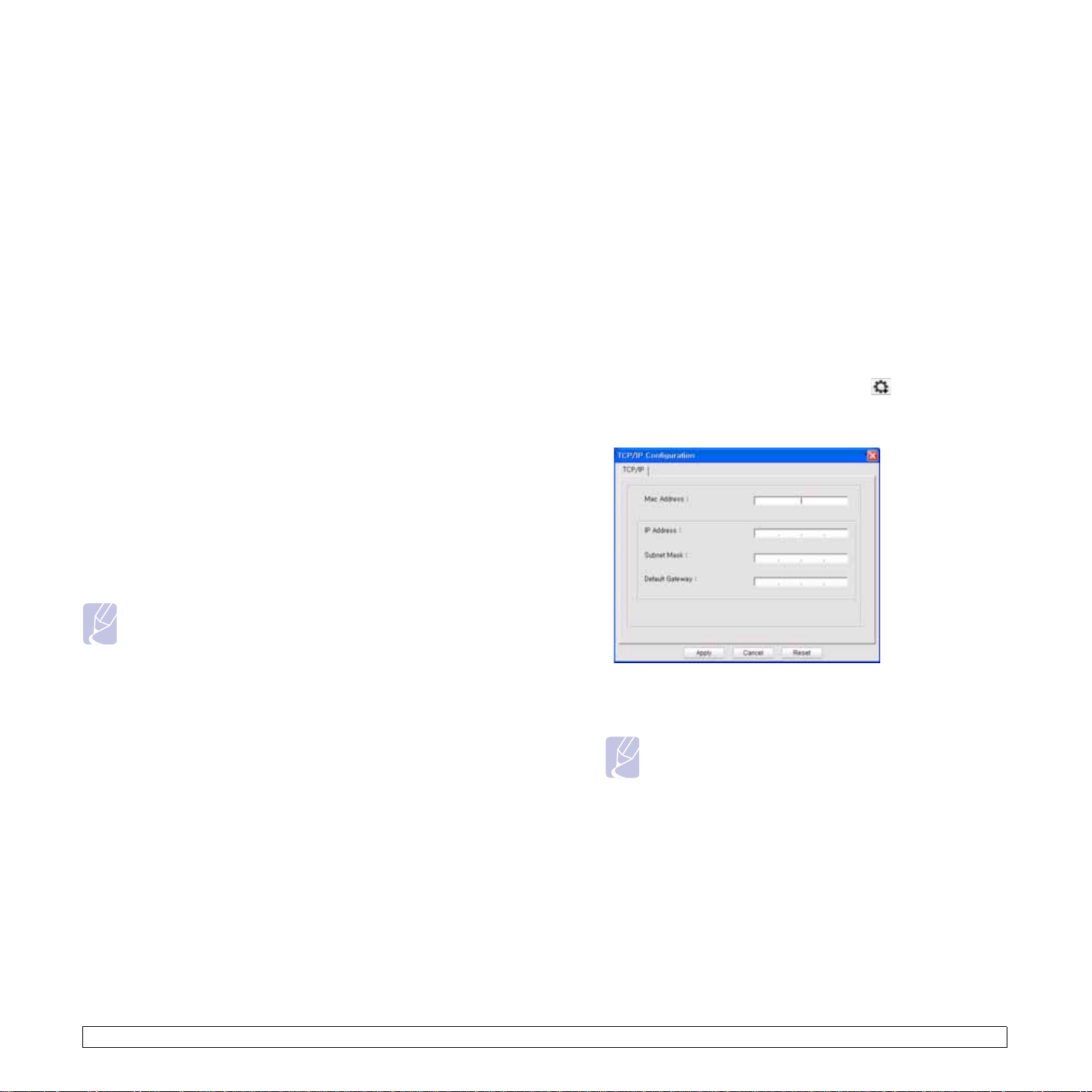
Esimerkiksi:
MAC-osoite: 00:15:99:41:A2:78
IP-osoite: 192.0.0.192
6 Viimeistele asennus noudattamalla ikkunassa olevia ohjeita.
Ohjelman käynnistäminen
1 Yhdistä koneesi ja tietokone ristiinkytketyn verkkokaapelin avulla.
IP-osoitteen määrittäminen
Sinun täytyy määrittää IP-osoite verkkotulostusta ja hallintaa varten.
Useimmissa tapauksissa verkossa oleva DHCP-palvelin (Dynamic Host
Configuration Protocol Server) määrittää automaattisesti uuden IPosoitteen.
Joissakin tilanteissa IP-osoite täytyy määrittää manuaalisesti. Tätä
kutsutaan staattiseksi IP-osoitteeksi ja yritysten intranetit vaativat sitä
usein turvallisuussyistä.
• DHCP IP -osoitteen määrittäminen: Kytke tietokoneesi verkkoon ja
odota muutama minuutti, kun DHCP-palvelin määrittää koneen IPosoitteen. Tulosta sitten verkon kokoonpanoraportti yllä kuvatulla
tavalla. Jos raportti osoittaa IP-osoitteen muuttuneen, määritys
onnistui. Näet raportissa uuden IP-osoitteen.
• Staattisen IP -osoitteen määrittäminen: Vaihda tietokoneesi IP-
osoite käyttämällä SetIP-ohjelmaa.
Suosittelemme, että toimistoympäristössä otat yhteyttä verkonvalvojaan
ja pyydät häntä määrittämään osoitteen.
IP-määritys SetIP-ohjelman avulla
Seuraavat ohjeet koskevat Windows XP-käyttöjärjestelmää.
Ohjelma on tarkoitettu IP-osoitteen manuaaliseen määrittämiseen
koneellesi MAC-osoitteen avulla. MAC-osoite on laitteiston
verkkoliitännän sarjanumero, joka näkyy verkon kokoonpanoraportissa.
Huomautus
• Sinun tarvitsee käyttää ohjelmaa vain, jos verkkosi vaatii
staattista IP-osoitetta. Muuten voit edetä tämän dokumentin
osaan Koneen langattoman verkon määrittäminen. Jos et
ole varma vaatimuksesta, kysy järjestelmänvalvojalta tai
henkilöltä, joka on määrittänyt paikallisverkkosi.
• Voit käyttää SetIP-ohjelmaa vain koneesi ollessa kytkettynä
verkkoon tai yhdistettynä toiseen tietokoneeseen
ristiinkytketyllä verkkokaapelilla. Useimmissa tapauksissa
kannattaa käyttää ristiinkytkettyä kaapelia. Sinua pyydetään
yhdistämään kaapeli hetken kuluttua.
Ohjelman asentamine n
1 Aseta laitteen mukana toimitettu tulostinohjelmiston CD-ROM-levy
asemaan. Kun ohjain-CD-levy suoritetaan automaattisesti, sulje
näyttöön tuleva ikkuna.
2 Käynnistä verkkoselain, esimerkiksi Internet Explorer, ja avaa
X-asema. (X on CD-ROM-asemasi.)
2 Ota tietokoneen palomuuri väliaikaisesti pois käytöstä ennen kuin
jatkat seuraavasti:
Windows XP
•Avaa Ohjauspaneeli.
• Kaksoisnapsauta
Tietoturvakeskus.
• Napsauta Windowsin
palomuuri.
• Ota palomuuri pois käytöstä.
3 Valitse Windowsin Käynnistä-valikosta Kaikki ohjelmat >
Samsung Network Printer Utilities > SetIP > SetIP.
4 Avaa TCI/IP-määritysikkuna napsauttamalla -kuvaketta
(kolmas vasemmalta) SetIP-ikkunassa.
5 Anna koneen uudet tiedot määritysikkunaan seuraavasti:
• MAC Address: Etsi koneen MAC-osoite verkon kokoonpanoraportista
ja kirjoita se ilman kaksoispisteitä.
Esimerkiksi 00:15:99:29:51:A8 kirjoitetaan muodossa 0015992951A8.
Macintosh OS
•Avaa System Preferences.
• Valitse Sharing.
•Osoita Firewall-valikkoa.
• Poista palomuuri käytöstä.
Huomautus
MAC-osoite on laitteiston verkkoliitännän sarjanumero, joka
näkyy verkon kokoonpanoraportissa.
• IP Address: Anna tulostimelle uusi IP-osoite, joka on sama kuin
tietokoneen IP-osoite viimeistä numeroa lukuun ottamatta.
Jos tietokoneen IP-osoite on 192.168.1.150, kirjoita 192.168.1.X. (X
on numero 1 ja 254 välillä, eri numero kuin tietokoneen osoitteessa.)
• Subnet Mask: Kirjoita tietokoneen aliverkon peitettä vastaava osoite.
• Default Gateway: Kirjoita tietokoneen oletusyhdyskäytävää vastaava
osoite.
3 Kaksoisnapsauta Application > SetIP.
4 Asenna tämä ohjelma kaksoisnapsauttamalla Setup.exe.
5 Osoita OK. Valitse tarvittaessa kieli pudotusvalikosta.
6 Osoita Apply ja osoita sitten OK. Kone tulostaa kokoonpanoraportin
automaattisesti. Varmista, että kaikki asetukset ovat oikein.
7 Sulje SetIP-ohjelma valitsemalla Exit.
3.5 <
Laitteen käytön aloittaminen>
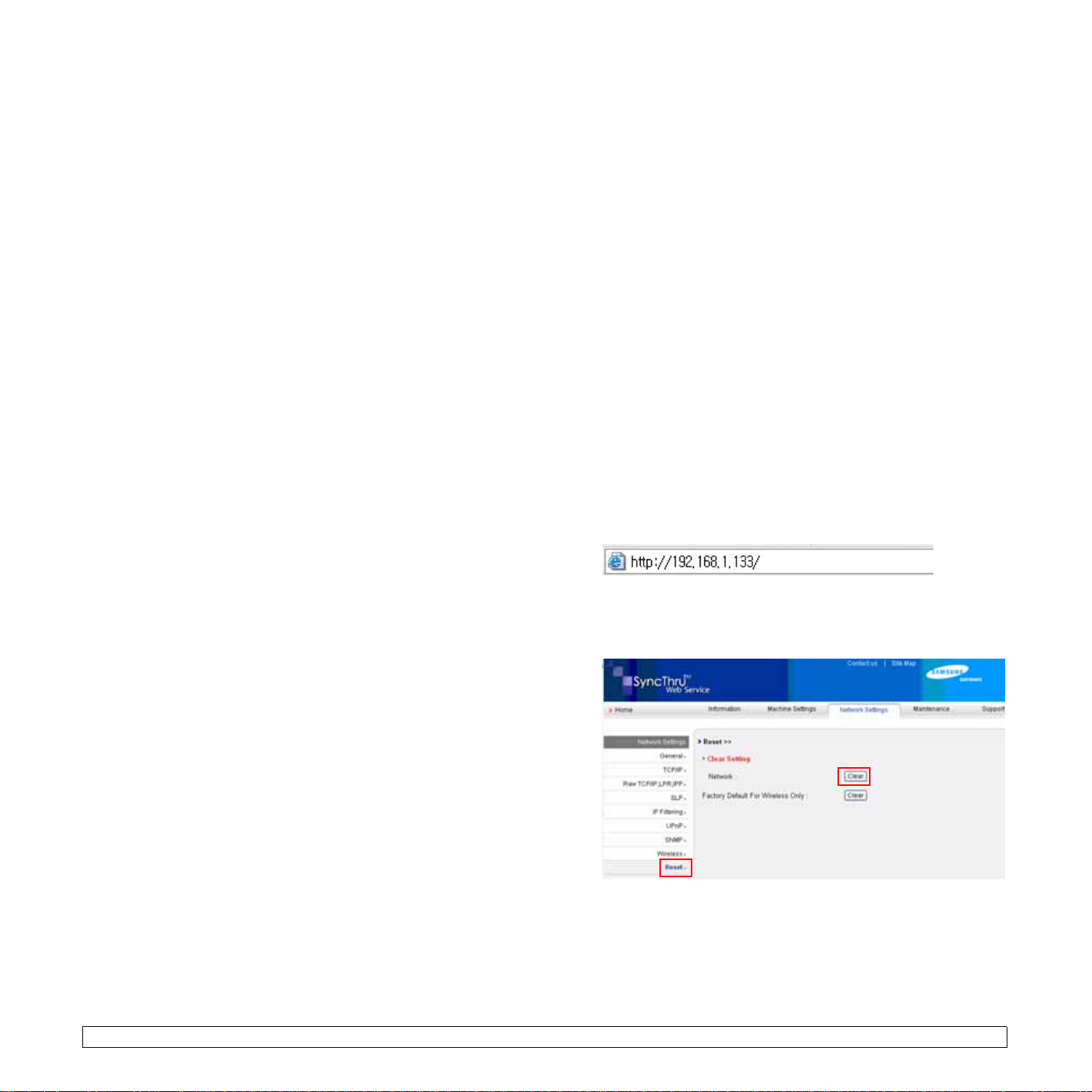
8 Käynnistä tietokoneen palomuuri tarvittaessa.
Verkkoparametrien asetus
Voit määrittää verkkoasetukset myös verkonhallintaohjelmien avulla.
• SyncThru™ Web Admin Service: Web-pohjainen tulostimen
hallintaratkaisu verkonvalvojille. SyncThru™ Web Admin Service
sisältää ominaisuuksia, jotka mahdollistavat verkkolaitteiden
tehokkaan hallinnan sekä verkkolaitteiden etävalvonnan ja vianmäärityksen mistä tahansa sijainnista yrityksen Internet-yhteyden
kautta. Voit ladata tämän ohjelman osoitteesta http://
solution.samsungprinter.com.
• SyncThru™ Web Service: Verkkotulostinpalvelimeen upotettu Webpalvelin, jonka avulla voit: (A) Määrittää tarvittavat verkkoparametrit,
jotta laite voi muodostaa yhteyden erilaisiin verkkoympäristöihin. (B)
Mukauttaa laiteasetukset.
Tehdasasetusten palauttaminen
Voit palauttaa tehtaan oletusasetukset koneeseesi käyttämällä
SyncThru™ Web Service -palvelua. Sinun täytyy ehkä palauttaa koneen
tehdasasetukset, kun käyttämäsi kone yhdistetään uuteen
verkkoympäristöön.
Tehdasasetusten palauttaminen SyncThru™ Web Service palvelun avulla
1 Käynnistä verkkoselain, kuten Internet Explorer, Safari tai Firefox, ja
kirjoita koneesi uusi IP-osoite selainikkunaan.
Esimerkiksi
2 Kun SyncThru™ Web Service -ikkuna avautuu, valitse Network
Settings.
3 Osoita Reset. Osoita sitten Clear verkkoa varten.
4 Sammuta ja käynnistä kone uudelleen asetusten ottamiseksi
käyttöön.
3.6 <
Laitteen käytön aloittaminen>
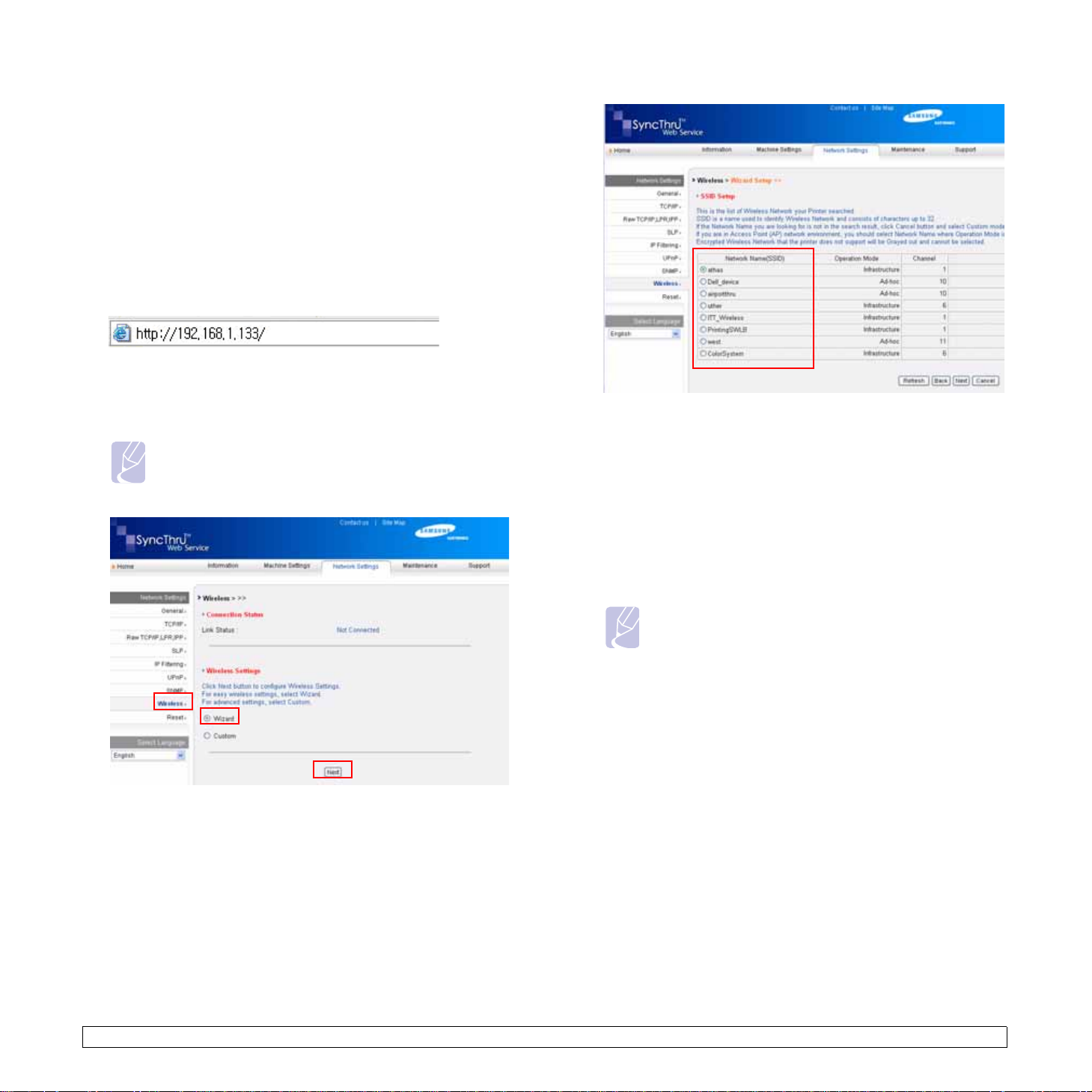
Koneen langattoman verkon määrittäminen
Ennen kuin aloitat, sinun täytyy tietää langattoman verkkosi SSID ja
verkkoavain, jos verkko on salattu. Tiedot lähetettiin, kun tukiasema
asennettiin. Jos et tiedä langattoman ympäristösi tietoja, kysy niitä
henkilöltä, joka on määrittänyt verkon.
SyncThru™ Web Service -p alvelun käyttäminen
Ennen kuin aloitat langattomien parametrien määrityksen, varmista
kaapeliyhteyden tila.
1 Käynnistä verkkoselain, kuten Internet Explorer, Safari tai Firefox, ja
kirjoita koneesi uusi IP-osoite selainikkunaan.
Esimerkiksi
4 Valitse yksi
Network Name (SSID)
listalta
.
2 Kun SyncThru Web Service -ikkuna avautuu, valitse
Settings
3 Osoita
.
Wireless
ja valitse
Wizard
. Napsauta sitten
Next
Huomautus
Wizard
auttaa sinua määrittämään langattoman verkon. Jos
haluat määrittää langattoman verkon suoraan, valitse
Custom
.
Network
.
SSID
: SSID (Service Set Identifier) on nimi, joka tunnistaa
•
langattoman verkon. Tiettyyn langattomaan verkkoon yhteyden
muodostamista yrittävien tukiasemien ja langattomien laitteiden on
käytettävä samaa SSID-tunnusta. SSID-nimessä isot ja pienet
kirjaimet tulkitaan eri merkeiksi.
Operation Mode: Operation Mode
•
tyyppiin.
-
Ad-hoc
: Antaa langattomien laitteiden vaihtaa tietoja suoraan
toistensa kanssa vertaistenvälisessä ympäristössä.
Infrastructure
-
keskenään tukiaseman kautta.
: Antaa langattomien laitteiden vaihtaa tietoja
viittaa langattomien yhteyksien
Huomautus
Jos verkkosi toimintatila on
tukiasemalle. Jos toimintatila on
SSID
. Huomaa, että ”airportthru” on oletus
Infrastructure
Ad-hoc
, valitse
, valitse koneen
SSID
SSID
koneellasi.
3.7 <
Laitteen käytön aloittaminen>
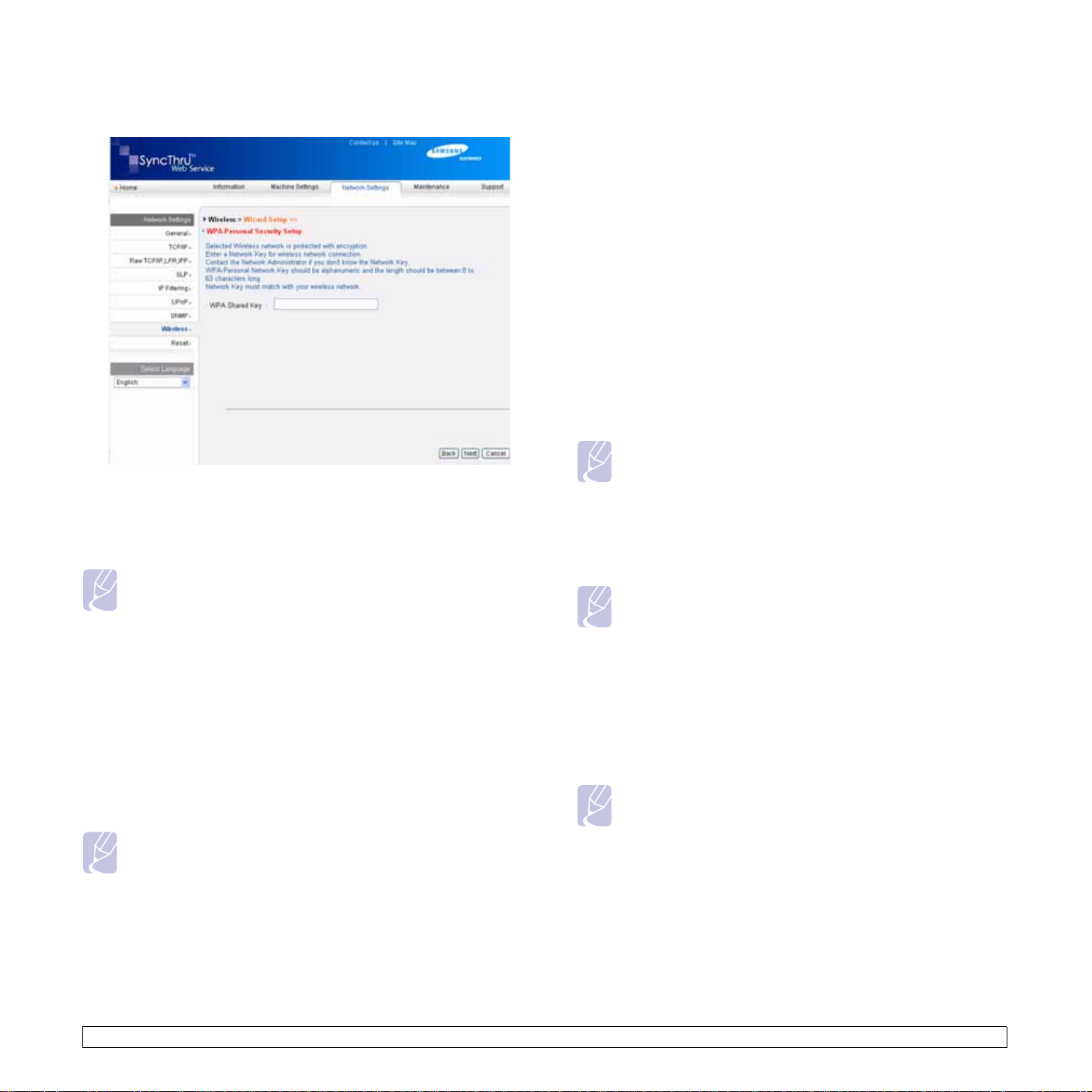
5 Osoita
6
Next
.
Jos näyttöön tulee langattoman ympäristön suojausasetuksen
valintaikkuna, anna rekisteröity salasana ja valitse
Wizard Setup Confirmation
langattoman verkon asetukset. Jos asetukset ovat oikein, valitse
Apply
.
-valintaikkuna tulee näyttöön. Tarkista
Next
Jos määrität IP-osoitteen DHCP:n avulla ja IP-osoite voi muuttua aina
koneen käynnistyksen yhteydessä, suosittelemme, että käytät Bonjour-
.
ohjelmaa. Mene osoitteeseen http://developer.apple.com/networking/
bonjour/download/, valitse Bonjour-ohjelma Windowsille tietokoneesi
käyttöjärjestelmän mukaan ja asenna ohjelma. Jos käytät Mac OS X:ää,
ohjelma on jo asennettu koneellesi. Tämän ohjelman avulla voit säätää
verkkoparametrin kohdalleen automaattisesti. Tämä Bonjour-ohjelma ei
tue Linux-järjestelmää.
Jos IP-määritystapasi on staattinen, toimi alla olevien ohjeiden
mukaisesti.
1 Aseta Tulostinohjelmisto-CD-levy tietokoneen CD-asemaan. CD-
levyn pitäisi käynnistyä automaattisesti, ja asennusikkuna tulee
näyttöön.
2 Osoita Seuraava.
Jos asennusikkuna ei tule näkyviin, valitse Käynnistä > Suorita.
Kirjoita X:\Setup.exe, (korvaa ”X” asemasi kirjaimella) ja valitse OK.
Jos käytät Windows Vistaa, Windows 7 ja Windows Server 2008
R2, valitse Käynnistä > Kaikki ohjelmat > Apuohjelmat >
Suorita, ja kirjoita X:\Setup.exe.
Huomautus
Asennusikkuna saattaa näyttää hieman erilaiselta, jos asennat
ohjainta uudelleen.
3 Valitse Verkkotulostimen normaali asennus ja valitse sitten
Seuraava.
7 Osoita OK.
Huomautus
• Irrota verkkokaapeli (standardi tai ristiinkytketty). Koneesi tulisi
aloittaa langaton kommunikaatio verkossa. Jos kyseessä on
Ad-hoc
-tila, voit käyttää langatonta ja langallista lähiverkkoa
samanaikaisesti.
Operation Mode
•Jos
verkkokaapeli, jotta voit aktivoida langattoman verkon
verkkoasetusten määrittämisen jälkeen.
Siirry nyt kohtaan Ohjainohjelmiston asennus.
on
Infrastructure
, sinun on irrotettava
Ohjainohjelmiston asennus
Sinun täytyy asentaa tulostimen ohjainohjelmisto tulostusta varten.
Ohjelmistoon kuuluvat ohjaimet, sovellukset ja muut käyttöä helpottavat
ohjelmat.
Huomautus
Seuraavat ohjeet koskevat Windows XP-käyttöjärjestelmää.
Menettely ja ponnahdusikkuna, joka tulee näkyviin asennuksen
aikana, voivat vaihdella käyttöjärjestelmän, koneen ominaisuuden
tai käyttöliittymän mukaan.
Varmista, että laitteen verkkoasetukset on määritetty. (Katso ”Verkon
määrittäminen” sivulla 3.2.) Sulje kaikki tietokoneen sovellukset ennen
asennuksen aloittamista.
4 Luettelo verkossa käytettävissä olevista laitteista tulee näyttöön.
Valitse asennettava tulostin luettelosta ja valitse sitten Seuraava.
Huomautus
• Jos laitetta ei näy luettelossa, päivitä luettelo valitsemalla
Päivitä tai valitse Lisää TCP/IP-portti., jos haluat lisätä
laitteen verkkoon. Lisää laite verkkoon kirjoittamalla laitteen
portin nimi ja IP-osoite.
• Voit tarkistaa laitteen IP- tai MAC-osoitteen tulostamalla verkon
kokoonpanoraporttisivun.
5 Kun asennus on valmis, näyttöön tulee ikkuna, jossa kehotetaan
tulostamaan testisivu ja rekisteröitymään Samsung-laitteiden
käyttäjäksi, jotta saat tiedotteita Samsungilta. Jos haluat tehdä niin,
valitse haluamasi valintaruudut ja valitse Valmis.
Huomautus
Jos laite ei toimi asennuksen jälkeen oikein, tarkista
verkkoasetuksesi ja yritä asentaa tulostinohjain uudelleen.
3.8 <
Laitteen käytön aloittaminen>
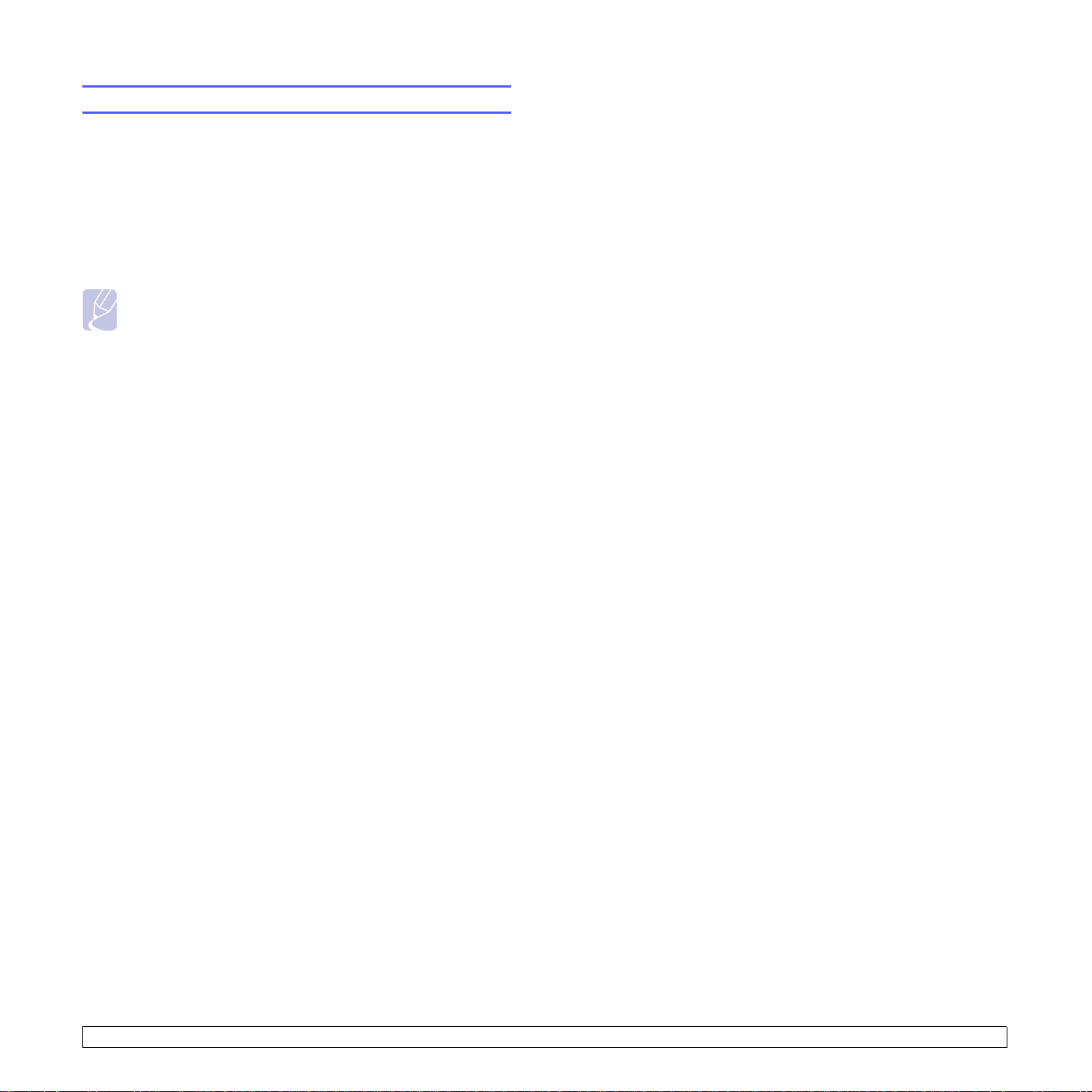
Korkeuden säätäminen
Ilmanpaine vaikuttaa tulostuslaatuun. Ilmanpaine vaihtelee sen mukaan,
kuinka korkealla merenpinnan yläpuolella laite on. Seuraavien tietojen
avulla voit määrittää laitteesi parhaan mahdollisen tulostuslaadun.
Yli 1 000 metrin korkeudessa tulostuslaatu saattaa olla huono. Väriaine
saattaa jäädä irralliseksi, tai tulostusjälki saattaa olla vaaleaa.
Ennen kuin määrität korkeusasetuksen, ota selvää kuinka korkealla
merenpinnasta laitetta käytetään.
Voit määrittää laitteen korkeusasetuksen seuraavasti:
Huomautus
Seuraavat ohjeet koskevat Windows XP-käyttöjärjestelmää. Jos
käytät jotain muuta Windows-käyttöjärjestelmää, katso lisätietoja
sen käyttöoppaasta tai verkosta löytyvistä ohjeista.
1 Napsauta Windowsin Käynnistä-painiketta.
2 Valitse Tulostimet ja faksit.
3 Valitse Samsung SCX-4500 Series -kuvake.
4 Napsauta tulostinohjaimen kuvaketta hiiren kakkospainikkeella
ja valitse Ominaisuudet.
5 Napsauta Tulostin-välilehteä ja valitse Korkeuskorjaus.
6 Valitse OK.
3.9 <
Laitteen käytön aloittaminen>
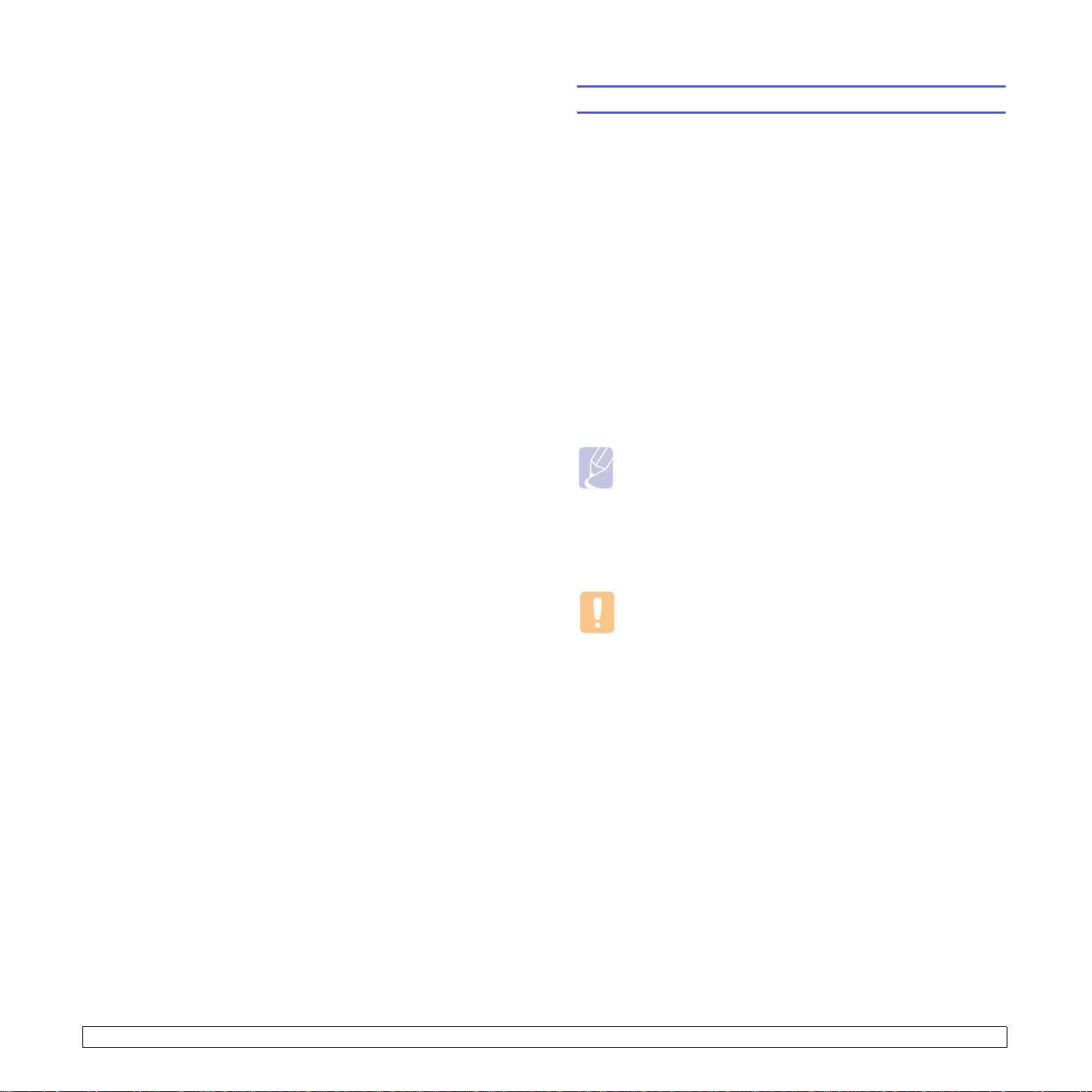
4Tulostusmateriaalin
valitseminen ja lisääminen
Tässä luvussa kerrotaan, kuinka asiakirjoja ja tulostusmateriaalia lisätään
laitteeseen.
Tämän luvun aiheita ovat seuraavat:
• Tulostusmateriaalin valitseminen
• Paperin lisääminen paperikasettiin
• Paperikoon ja -tyypin määrittäminen
Tulostusmateriaalin valitseminen
Voit tulostaa useille tulostusmateriaaleille, kuten tavalliselle paperille,
tarroille ja kalvoille. Käytä aina tulostusmateriaalia, joka vastaa laitteen
vaatimuksia. Tulostusmateriaali, joka ei täytä tämän käyttöoppaan
vaatimuksia, saattaa aiheuttaa seuraavia ongelmia:
• Tulostuslaatu on huono.
• Paperitukoksia esiintyy runsaasti.
• Laite kuluu ennenaikaisesti.
Tulostusmateriaalin paino, rakenne, rakeisuus ja kosteus vaikuttavat
merkittävästi laitteen toimintaan ja tulostuslaatuun. Kun valitset
tulostusmateriaaleja, ota seuraavat asiat huomioon:
• Laitteessasi käytettävän tulostusmateriaalin tyyppi, koko ja paino
on ilmoitettu jäljempänä tässä osassa.
• Haluttu tulos: Valitsemasi tulostusmateriaalin pitää soveltua tulostusprojektiin.
• Kirkkaus: Jotkin tulostusmateriaalit ovat muita valkoisempia, ja niille
voi tulostaa teräviä sekä tarkkoja kuvia.
• Pinnan tasaisuus: Tulostusmateriaalin tasaisuus vaikuttaa siihen, miten
selkeältä tuloste näyttää.
Huomautuksia
• Jotkin tulostusmateriaalit saattavat täyttää kaikki tässä osassa
mainitut vaatimukset, mutta tulostuslaadussa voi silti ilmetä
ongelmia. Tämä voi johtua väärästä käsittelystä, väärästä
lämpötilasta tai vääristä kosteustasoista tai muista tekijöistä,
joihin Samsung ei voi vaikuttaa.
• Ennen kuin ostat suuria määriä tulostusmateriaalia, varmista,
että se täyttää tässä käyttöoppaassa kuvatut vaatimukset.
Vaara
Jos laitteessa käytetään tulostusmateriaalia, joka ei täytä näitä
vaatimuksia, tuloksena voi olla ongelmia, jotka edellyttävät
laitteen korjaamista. Samsungin takuu- tai huoltosopimukset
eivät kata näitä korjauksia.
4.1 <
Tulostusmateriaalin valitseminen ja lisääminen>
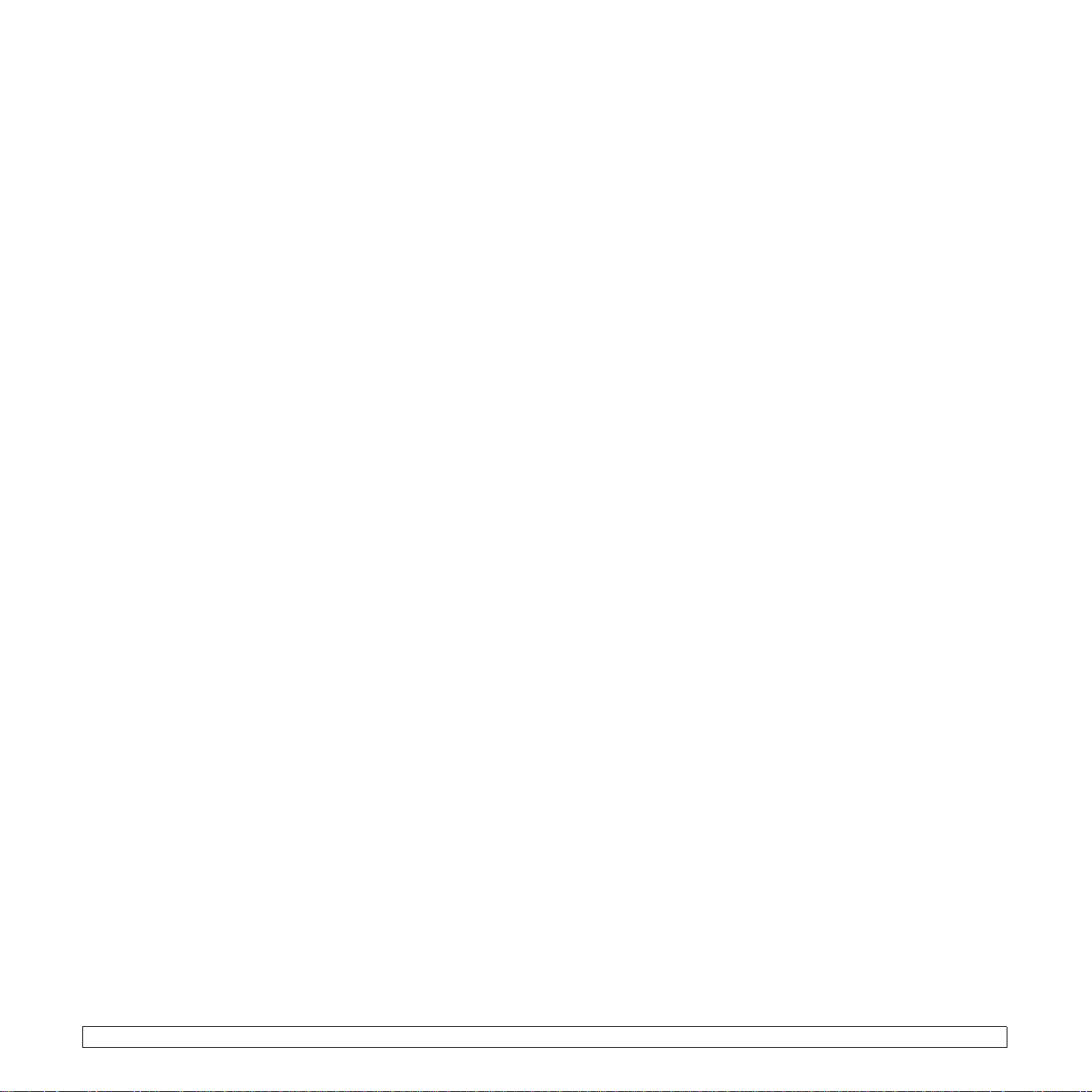
Ohjeita tulostusmateriaalin valitsemiseen ja säilyttämiseen
Kun valitset tai lisäät paperia tai muita tulostusmateriaaleja, pidä seuraavat
ohjeet mielessä:
• Käytä aina kohdan 4.3 määritysten mukaista tulostusmateriaalia.
• Tulostaminen yrittäminen kostealle, käpertyneelle, rypistyneelle tai
repeytyneelle paperille saattaa aiheuttaa paperitukoksia ja johtaa
huonoon tulostuslaatuun.
• Paras tulostuslaatu saavutetaan käyttämällä erityisesti laserlaitteille
tarkoitettua laadukasta kopiopaperia.
• Vältä seuraavia tulostusmateriaalityyppejä:
- paperia, jossa on kohokirjaimia tai rei’itys tai jonka pinta on liian sileä
tai epätasainen
- pyyhittävää päällystettyä paperia
- monisivuista paperia
- synteettistä paperia ja lämpöön reagoivaa paperia
- hiiletöntä paperia ja kuultopaperia.
Tällaisten paperityyppien käyttäminen voi aiheuttaa paperitukoksia
ja kemiallisia hajuhaittoja sekä vaurioittaa laitetta.
• Säilytä tulostusmateriaali pakkauksessaan ennen sen käyttöä. Aseta
laatikot kuljetusalustoille tai hyllyille, älä lattialle. Älä aseta paperien
päälle raskaita esineitä, olivatpa paperit pakkauksissa tai eivät. Älä
altista paperia kosteudelle tai muille tekijöille, jotka saattavat saada
paperin rypistymään tai käyristymään.
• Säilytä käyttämätön tulostusmateriaali 15–30 °C:n lämpötilassa.
Suhteellisen ilmankosteuden tulisi olla 10–70%.
• Säilytä käyttämätön tulostusmateriaali kosteutta kestävässä kääreessä,
kuten muovissa, joka suojaa paperia pölyn ja kosteuden aiheuttamalta
vahingoittumiselta.
• Lataa erikoismateriaalit paperikasetin kautta yksi arkki kerrallaan, ettei
paperitukoksia pääse syntymään.
• Estä erikoismateriaaleja, kuten kalvoja tai tarra-arkkeja, tarttumasta
toisiinsa poistamalla ne tulostuslokerosta heti tulostuksen jälkeen.
4.2 <
Tulostusmateriaalin valitseminen ja lisääminen>
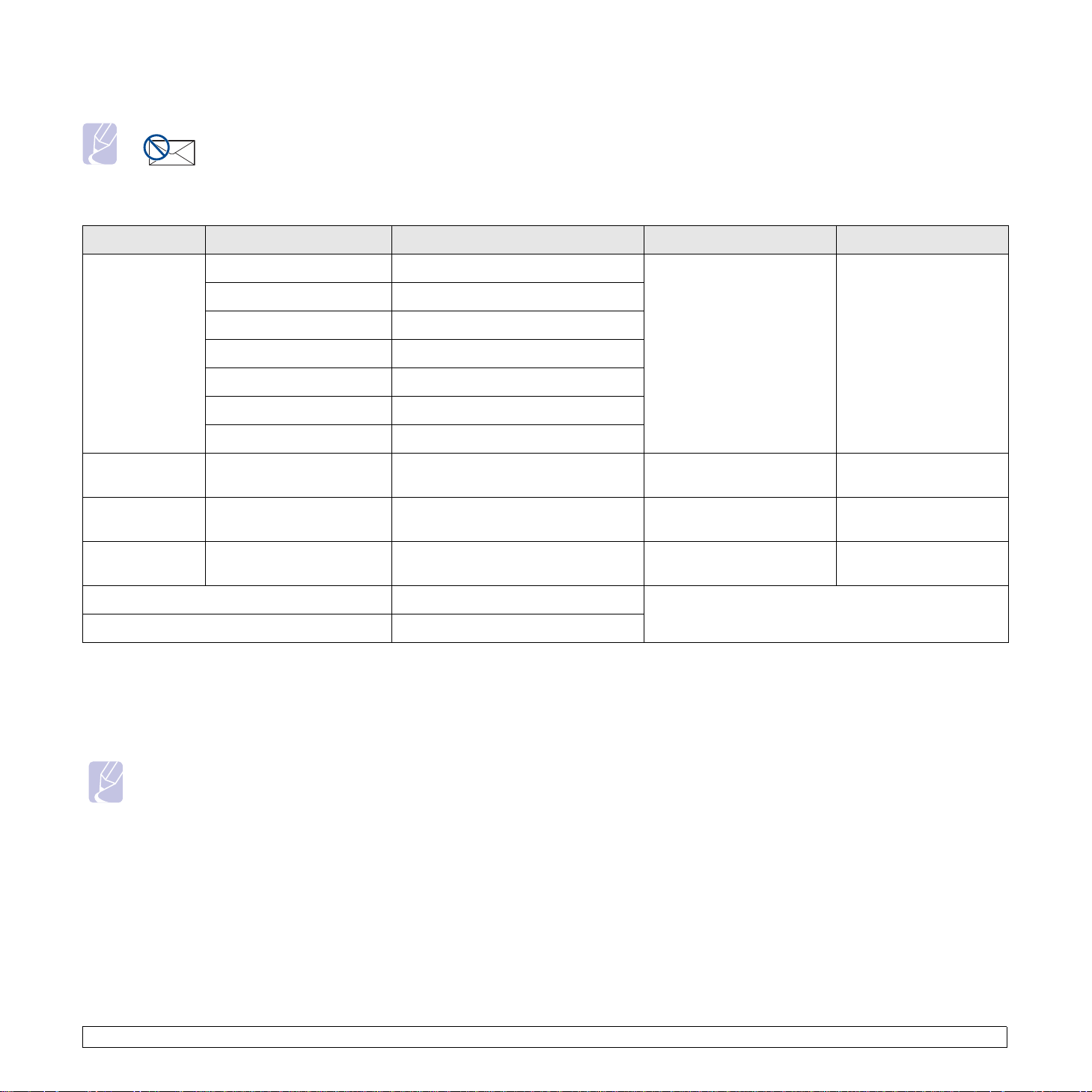
Tulostusmateriaalin tiedot
Huomautus
• Tuotteen tyypin vuoksi laitteessa ei voi käyttää kirjekuoria.
•Käytä vain alla mainitun tyyppisiä tulostusmateriaaleja.
Tyyppi Koko Mitat Paino
a
Kapasiteetti
b
Letter 216 x 279 mm
A4 210 x 297 mm
JIS B5 182 x 257 mm
Tavallinen paperi
ISO B5 176 x 250 mm
60–120 g/m2 kasettiin
100 arkkia 75 g/m
painoista paperia kasettiin
2
:n
A5 148 x 210 mm
A6 105 x 148 mm
Executive 184 x 267 mm
c
Kalvo
Letter ja A4
Tarrat Letter ja A4
Kortit Letter ja A4
Vähimmäiskoko (mukautettu) 105 x 148 mm
Katso tavallista paperia käsittelevää
osaa
Katso tavallista paperia käsittelevää
osaa
Katso tavallista paperia käsittelevää
osaa
138–146 g/m
120–150 g/m
60–120 g/m
60–120 g/m
2
2
2
2
kasettiin
1 arkki kasettiin
1 arkki kasettiin
1 arkki kasettiin
Enimmäiskoko (mukautettu) 216 x 297 mm
a. Jos tulostusmateriaalin paino on yli 105 g/m2, lisää paperit laitteeseen yksitellen.
b. Kapasiteetti saattaa vaihdella materiaalin painon ja paksuuden sekä ympäristön olosuhteiden mukaan.
c. Suositeltu materiaali: kalvot HP:n, Xeroxin ja 3M:n valmistamille lasertulostimille. Paperitaustaisten kalvojen, kuten Xerox 3R91334:n, käyttämistä ei suositella. Ne saattavat
aiheuttaa tukoksen tai naarmuuntua.
Erikoistulostusmateriaaleihin liittyviä ohjeita
Huomautuksia
• Kun käytät paksua paperia (90–120 g/m2), valitse paperityypiksi Paksu paperi. Katso kohta 4.6.
• Kun käytät ohutta paperia (alle 70 g/m
• Jos käytät kierrätyspaperia, valitse paperityypiksi Kierrätetty paperi. Katso kohta 4.6.
2
), valitse paperityypiksi Ohut paperi. Katso kohta 4.6.
4.3 <
Tulostusmateriaalin valitseminen ja lisääminen>
